Climacons by Adam Whitcroft
Category Archives: EDA STUDY
2013л…„ 1мӣ” 11мқј
by gdkim
0 comments
2013л…„ 1мӣ” 4мқј
by к°•лӘ…мҲҳ
0 comments
 |
<2011м„ёкі„н”јкІЁм„ мҲҳк¶ҢлҢҖнҡҢВ мҪҳн…җмё лӘЁл°”мқј м•„мқҙмҪҳ> |
мқҙ к·ёлҰј, нҳ№мӢң кё°м–өлӮҳмӢңлӮҳмҡ”? ^^ м§ҖлӮң 4мӣ”, лӘЁл°”мқјм—җм„ң м„ёкі„н”јкІЁм„ мҲҳк¶ҢлҢҖнҡҢ кҙҖл Ё мҪҳн…җмё лҘј ліҙмӢӨ мҲҳ мһҲлҸ„лЎқ м—°кІ°н•ҙ мЈјлҚҳ лӘЁл°”мқј м•„мқҙмҪҳмһ…лӢҲлӢӨ. лӘЁл°”мқј нҷ”л©ҙм—җм„ң к°ҖлЎңвҖўм„ёлЎң к°Ғк°Ғ1cmмқё лӘЁл°”мқј м•„мқҙмҪҳмқ„ нҷ•лҢҖмӢңмјң ліё к·ёлҰјмқёлҚ°мҡ”. к°ҖмЈҪм§Ҳк°җмқҙ лҠҗк»ҙм§ҖлҠ” мҠӨмјҖмқҙнҠёнҷ”м—җм„ңлҠ” н•ң л•Җ н•ң л•Җ л°”лҠҗм§Ҳм„ мқҙ ліҙмһ…лӢҲлӢӨ. м–јмқҢнҢҗм—җлҠ” кұ°мҡём—җ 비м№ң кІғмІҳлҹј мҠӨмјҖмқҙнҠё лӮ мқҙ кі мҠӨлһҖнһҲ 비міҗ к·ёлҰјмһҗлҘј л§Ңл“Өкі мһҲл„Өмҡ”. мӢӨм ң лӘЁл°”мқј нҷ”л©ҙм—җм„ң ліҙ여진 м•„мқҙмҪҳмқ„ нҷ•лҢҖн•ҙ ліҙл©ҙ мқҙл ҮмҠөлӢҲлӢӨ.
В
|
<нҷ•лҢҖн•ҙм„ң ліё лӘЁл°”мқј м•„мқҙмҪҳ> В |
л¬ҙмӢ¬мҪ” м§ҖлӮҳм№ҳкё° мүҪм§Җл§Ң 1cm мһ‘мқҖ м •мӮ¬к°Ғнҳ• м•Ҳм—җ м„ң비мҠӨмқҳ м •мІҙм„ұмқ„ к°ҖмһҘ мүҪкі лӘ…нҷ•н•ҳкІҢ лӢҙм•„ лӮҙм•ј н•ҳлҠ” кІғмқҙ лӘЁл°”мқј м•„мқҙмҪҳмқҳ мӮ¬лӘ…(^^)мқёлҚ°мҡ”. л„ӨмқҙлІ„ лӘЁл°”мқј м•„мқҙмҪҳмқҙ л§Ңл“Өм–ҙм§ҖлҠ” кіјм •мқ„ мҶҢк°ңн•ҙл“ңлҰҪлӢҲлӢӨ.
В
В лӘЁл°”мқј м•„мқҙмҪҳмқҙ л§Ңл“Өм–ҙм§ҖлҠ” кіјм •
В
лӘЁл°”мқј м•„мқҙмҪҳмқҙ л§Ңл“Өм–ҙм§ҖлҠ” мІ« лӢЁкі„мһ…лӢҲлӢӨ. м»ҙн“Ён„° к·ёлһҳн”ҪмңјлЎң лҡқл”ұ л§Ңл“Өм–ҙм§ҖлҠ” кІғмқҙ м•„лӢҗк№Ң мғқк°Ғн•ҳмӢңлҠ” 분л“ӨлҸ„ мһҲлҠ”лҚ°мҡ”. мқҙл ҮкІҢ м—°н•„лЎң м•„мқҙл””м–ҙ мҠӨмјҖм№ҳлҘј н•ҳлҠ” м•„лӮ лЎңк·ём Ғмқё кіјм •мқҙ мһҲмҠөлӢҲлӢӨ.
В
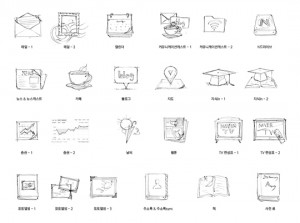 |
м•„мқҙмҪҳмқҳ мЈјм ңк°Җ лҗҳлҠ”В мҳӨлёҢм қнҠё(object) мғҳн”Ңмқ„ мҠӨмјҖм№ҳн•ң лӢӨмқҢм—җлҠ” мқҙлҜём§Җм—җ л§һлҠ” мғүк№”мқ„ мһ…нҳҖ н…ҢмҠӨнҠё н•ҳлҠ” кіјм •мқ„ кұ°м№©лӢҲлӢӨ.
В
![]()
<лӘЁл°”мқј м•„мқҙмҪҳ мҠӨмјҖм№ҳ нӣ„ мұ„мғү кіјм •>В В
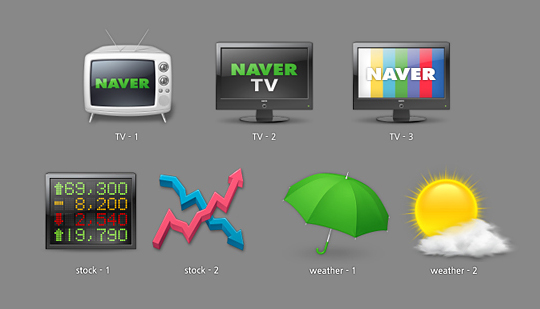 |
<TVм•„мқҙмҪҳ, мҰқк¶Ңм•„мқҙмҪҳ, лӮ м”Ё м•„мқҙмҪҳ мӢңм•Ҳ>
В
к°ҷмқҖ лӘЁм–‘мқҳ л””мһҗмқёмқҙлқјлҸ„ к°ҖлЎңвҖўм„ёлЎң нҒ¬кё°лҘј лӢӨлҘҙкІҢ н•ҙ лҙ…лӢҲлӢӨ. нҳ№мқҖ мӮ¬л¬јмқ„ л°”лқјліҙлҠ” мӢңм„ мқҳ лҶ’мқҙлӮҳ к°ҒлҸ„лҘј лӢ¬лҰ¬ н•ҙ ліҙкё°лҸ„ н•©лӢҲлӢӨ.В
|
<к°ҒлҸ„мҷҖ нҒ¬кё°лҘј лӢ¬лҰ¬н•ң мӢңм•Ҳл“Ө> |
лӢӨмқҢ лӢЁкі„лҠ” м•ұкіј лӘЁл°”мқјмӣ№ м•„мқҙмҪҳ л””мһҗмқё лі„лЎң л°•мҠӨ ліҙлҚ”(board)м—җ м–№м–ҙм„ң н…ҢмҠӨнҠё н•ҳлҠ” кіјм •мһ…лӢҲлӢӨ. м• н”ҢлҰ¬мјҖмқҙм…ҳ м•„мқҙмҪҳмқҖ л„ӨмқҙлІ„лҘј мғҒ징н•ҳлҠ” к·ёлҰ°м»¬лҹ¬ ліҙл“ңмҷҖ л§Өм№ӯмқ„ мӢңмј°кі , лӘЁл°”мқјмӣ№ м•„мқҙмҪҳмқҖ к№”лҒ”н•ң нҷ”мқҙнҠё ліҙл“ңмҷҖ л§Өм№ӯн–ҲлҠ”лҚ°мҡ”. л°°кІҪмқҙ лҗҳлҠ” л°•мҠӨліҙлҚ”мҷҖ м•„мқҙмҪҳ мғүмқҙ мң мӮ¬н• кІҪмҡ°, м•„мқҙмҪҳ мЈјм ң мҳӨлёҢм қнҠёк°Җ л¶Җк°Ғлҗҳм§Җ м•ҠлҠ”лӢӨлҠ” лӢЁм җмқҙ л°ңкІ¬лҗҳм—ҲмҠөлӢҲлӢӨ. м•„лһҳ л…№мғү мҡ°мӮ°мңјлЎң н‘ңнҳ„н•ң лӮ м”Ё м•„мқҙмҪҳмқҙ л…№мғүліҙлҚ” мң„м—җм„ң м „нҳҖ лҲҲм—җ лқ„м§Җ м•ҠлҠ” кІғмІҳлҹјмҡ”.
|
<л°•мҠӨліҙлҚ”м—җ м–№мқҖ м•„мқҙмҪҳ мӢңм•Ҳл“Ө> |
кІ°лЎ мқҖ, м•„мқҙмҪҳмқ„ л°•мҠӨліҙлҚ”м—җм„ң лӮҙлҰ¬лҠ” кІғмқҙм—ҲмҠөлӢҲлӢӨ. м•„мқҙмҪҳ мЈјм ң мҳӨлёҢм қнҠёмқҳ нҒ¬кё°лҘј л°•мҠӨліҙлҚ”л§ҢнҒј нӮӨмӣҢм„ң к·ё кІғ мһҗмІҙлЎң н•ҳлӮҳмқҳ м•„мқҙмҪҳмқҙ лҗҳкІҢ н•ҳлҠ” л°©лІ•мқёлҚ°мҡ”. л„ӨмқҙлІ„ лӘЁл°”мқј м•„мқҙмҪҳл“Өмқ„ мһҳ мӮҙнҺҙліҙмӢңл©ҙ, л°°кІҪмқҙ мһҲлҠ” кІғліҙлӢӨ мЈјм ң мҳӨлёҢм қнҠёк°Җ н•ҳлӮҳмқҳ м•„мқҙмҪҳмңјлЎң л””мһҗмқё лҗҳм–ҙ мһҲмҠөлӢҲлӢӨ.
![]()
<мҳӨлёҢм қнҠё мһҗмІҙк°Җ м•„мқҙмҪҳ лҗң л„ӨмқҙлІ„ лӘЁл°”мқј м•„мқҙмҪҳ>
В В мһ¬лЈҢмқҳ м§Ҳк°җмқҙ лҠҗк»ҙм§ҖлҠ” 섬세н•ң н‘ңнҳ„
В
л„ӨмқҙлІ„ лӘЁл°”мқј м•„мқҙмҪҳмқҖ мһ…мІҙк°җмқҙ мӮҙм•„ мһҲлӢӨлҠ” нҠ№м§•мқҙ мһҲмҠөлӢҲлӢӨ. м•һм—җм„ң н”јкІЁм„ мҲҳк¶ҢлҢҖнҡҢ л°”лЎңк°Җкё° лӘЁл°”мқј м•„мқҙмҪҳмқ„ нҷ•лҢҖн•ҙм„ң ліҙм—¬л“ңл ёлҠ”лҚ°мҡ”. мқҙмҷём—җлҸ„ мһ¬лЈҢмқҳ м§Ҳк°җк№Ңм§Җ к·ёлҰ¬кі м„ёл°Җн•ң лҲҲкёҲк№Ңм§Җ мӢӨл¬ј к·ёлҢҖлЎң 섬세н•ҳкІҢ н‘ңнҳ„н•ң м•„мқҙмҪҳл“Өмқҙ мһҲмҠөлӢҲлӢӨ. н•ң л•Җ~н•ң л•Җ~ мқҙнғңлҰ¬ мһҘмқё м •мӢ мңјлЎң л§Ңл“ м•„мқҙмҪҳ! м–ҙл–Ө 비л°Җмқҙ мҲЁм–ҙ мһҲлҠ”м§Җ н•ң лІҲ нҷ•лҢҖн•ҙ ліјк№Ңмҡ”? ^^
к°Җкі„л¶Җ м•„мқҙмҪҳмһ…лӢҲлӢӨ. к°ҖмЈҪн‘ңм§Җмқҳ м§Ҳк°җмқҙ лҠҗк»ҙм§ҖмӢңмЈ ? мҳӨлӘ©н•ҳкІҢ нҷҲмқ„ нҢҢм„ң мһ…мІҙк°җмқ„ мӮҙлҰ° лҸјм§Җ м ҖкёҲнҶөлҸ„ мқёмғҒм Ғмһ…лӢҲлӢӨ.
![]()
<нҷ•лҢҖн•ң л„ӨмқҙлІ„ лӘЁл°”мқј к°Җкі„л¶Җ м•„мқҙмҪҳ>
лӮ м”Ё м•„мқҙмҪҳмһ…лӢҲлӢӨ. мӢӨм ң мҳЁлҸ„кі„мҷҖ лҳ‘к°ҷмқҙ лҲҲкёҲмқҙ к·ёл Өм ё мһҲмҠөлӢҲлӢӨ.В
![]()
<нҷ•лҢҖн•ң л„ӨмқҙлІ„ лӘЁл°”мқј лӮ м”Ё м•„мқҙмҪҳ>
мәҳлҰ°лҚ” м•„мқҙмҪҳ мқёлҚ°мҡ”. 묶мқҢ л¶Җ분мқҳ к°ҖмЈҪм§Ҳк°җмқҖ к°Җкі„л¶Җ м•„мқҙмҪҳм—җм„ңлҸ„ ліҙмӢӨ мҲҳ мһҲм—ҲлҚҳ кұ°кі мҡ”. лӢ¬л Ҙмқҙ м°ўкІЁлӮҳк°„ нқ”м ҒвҖҰ м°ҫмңјм…ЁлӮҳмҡ”? мҙҳмҙҳн•ҳкі м„¬м„ён•ң н‘ңнҳ„мқҳ мў…кІ°мһ…лӢҲлӢӨ. ^^
В
![]()
<нҷ•лҢҖн•ң л„ӨмқҙлІ„ лӘЁл°”мқј мәҳлҰ°лҚ” м•„мқҙмҪҳ>
м—ҙ м—¬м„Ҝ к°ңмқҳ мӢңм•Ҳкіј мҠӨл¬ҙ к°ңк°Җ л„ҳлҠ” мӮ¬мқҙмҰҲ мһ‘м—…
к°ҖлЎңвҖўм„ёлЎң 1cm мһ‘мқҖ мӮ¬к°Ғнҳ• м•„мқҙмҪҳ н•ҳлӮҳк°Җ мҷ„м„ұлҗҳкё°к№Ңм§Җ м°ё л§ҺмқҖ лӢЁкі„мҷҖ кі лҜјмқҳ кіјм •л“Өмқҙ л°ҳліөлҗҳлҠ”лҚ°мҡ”. л¶ҖлҸҷмӮ° м•„мқҙмҪҳмқҙ мҷ„м„ұлҗҳлҠ” кіјм •м—җлҸ„ к·ё лӘЁл“ кІғл“Өмқҙ кі мҠӨлһҖнһҲ л…№м•„ мһҲмҠөлӢҲлӢӨ.
м•„мқҙл””м–ҙлҘј мҲҳ집н•ҳкі мҠӨмјҖм№ҳн•ҳлҠ” лӢЁкі„мһ…лӢҲлӢӨ.
В
![]()
<л„ӨмқҙлІ„ лӘЁл°”мқј л¶ҖлҸҷмӮ° м•„мқҙмҪҳ м•„мқҙл””м–ҙ мҠӨмјҖм№ҳ кіјм •>
кұҙл¬ј лӘЁм–‘кіј м§Җ붕мқҳ мғү, к·ёлҰ¬кі л„ӨмқҙлІ„ лЎңкі мқҳ мң„м№ҳ, лӮҳл¬ҙмҷҖ нҺңмҠӨмқҳ лӘЁм–‘к№Ңм§Җ кі л Өн•ҙ 16к°ңк°Җ л„ҳлҠ” л””мһҗмқё мӢңм•Ҳмқҙ л§Ңл“Өм–ҙмЎҢмҠөлӢҲлӢӨ. лҲҲм№ҳ мұ„м…ЁлҠ”м§Җ лӘЁлҘҙкІ м§Җл§Ң, лӮҳл¬ҙм—җлҠ” к·ёлҰјмһҗк№Ңм§Җ нҸ¬н•Ёлҗҳм–ҙ мһҲмҠөлӢҲлӢӨ. ^^;
В
![]()
<л„ӨмқҙлІ„ лӘЁл°”мқј л¶ҖлҸҷмӮ° м•„мқҙмҪҳ мӢңм•Ҳл“Ө>
л””мһҗмқёмқҙ кІ°м •лҗҳм—ҲлӢӨкі лӘЁл“ кіјм •мқҙ лҒқлӮң кІғмқҖ м•„лӢҷлӢҲлӢӨ. лӢӨм–‘н•ң мҠӨл§ҲнҠёнҸ°кіј нғңлё”лҰҝ PC лӢЁл§җкё° кё°мў…м—җ л”°лқј м•„мқҙмҪҳмқҳ нҒ¬кё°лҘј лӢ¬лҰ¬н•ҙм„ң л°°нҸ¬н•ҳкІҢ лҗ©лӢҲлӢӨ.
![]()
<лӢӨм–‘н•ң нҒ¬кё°лЎң м ңмһ‘лҗң л„ӨмқҙлІ„ лӘЁл°”мқј л¶ҖлҸҷмӮ° м•„мқҙмҪҳ>
л””мһҗмқҙл„Ҳ к°ңмқём ҒмңјлЎңлҠ” н”„лЎңм•јкө¬мӨ‘кі„ м•„мқҙмҪҳмқ„ л§Ңл“ңлҠ” кіјм •мқҙ мҰҗкұ°мӣ мҠөлӢҲлӢӨ. м•јкө¬лҘј мўӢм•„н•ҙм„ң к·ёлҹ°м§Җ м• м°©мқҙ к°„лӢӨкі н• к№Ңмҡ”? вҖҳн•ң лҲҲм—җ м•јкө¬мӨ‘кі„лЎң м—°кІ°лҗ кІғмқ„ мҳҲмғҒн• мҲҳ мһҲлҠ” мһ¬м№ҳ мһҲлҠ” м•„мқҙмҪҳвҖҷмқҙлқјлҠ” м–ҙлҠҗ мқҙмҡ©мһҗмқҳ кІ©л Ө л•Ңл¬ёмқҙкё°лҸ„ н•©лӢҲлӢӨ. ^^
![]()
<л„ӨмқҙлІ„ лӘЁл°”мқј м•јкө¬мӨ‘кі„ м•„мқҙмҪҳмқҙ л§Ңл“Өм–ҙ진 кіјм •>
м•јкө¬мӨ‘кі„ м•„мқҙмҪҳмқҖ мҠӨнҸ¬мё м•„мқҙмҪҳкіј мқҙм§Ҳм Ғмқҙм§Җ м•Ҡмңјл©ҙм„ң м•јкө¬мӨ‘кі„л§Ңмқҳ нҠ№м§•мқ„ мӮҙл Өм•ј н•ҳлҠ” кіјм ңк°Җ
мһҲм—ҲлҠ”лҚ°мҡ”. м—¬лҹ¬ к°Җм§Җ м•„мқҙл””м–ҙмҷҖ мӢңм•Ҳмқ„ кұ°міҗм„ң мҷ„м„ұмқҙ лҗҳм—ҲмҠөлӢҲлӢӨ. л¬јлЎ нҷ•лҢҖн•ҙ ліҙл©ҙ, нҢҢлҰҮнҢҢлҰҮ
н•ң мһ”л””м—җм„ң н’Җлғ„мғҲк°Җ лӮ кІғ к°ҷмқҙ 섬세н•ң к·ёлҰјмһ…лӢҲлӢӨ. м•јкө¬кіөмқҳ н•ң л•Җ~ н•ң л•Җ~лҸ„ м§җмһ‘мқҙ к°ҖмӢңмЈ ? ^^
В
![]()
<л„ӨмқҙлІ„ лӘЁл°”мқј м•јкө¬мӨ‘кі„ м•„мқҙмҪҳ>
нҷ•лҢҖлҗң м•„мқҙмҪҳмқ„ ліҙмӢңкі м–ҙм°Ён”ј мһҳ ліҙмқҙм§Җ м•ҠлҠ” л¶Җ분мқёлҚ° к·ёл ҮкІҢк№Ңм§Җ мһҗм„ён•ҳкІҢ мһ‘м—…н•ҳлҠ” кІғмқҙ л¬ҙмҠЁ мқҳлҜёк°Җ мһҲлғҗкі , мқҳл¬ёмқ„ к°Җм§ҖмӢңлҠ” 분л“ӨлҸ„ кі„мӢӨ кІғ к°ҷмҠөлӢҲлӢӨ. л¬јлЎ мҡ”мҰҳ мҠӨл§ҲнҠё нҸ°мқҙлӮҳ нғңлё”лҰҝ PC кё°кё°к°Җ лӮ лЎң л°ңм „н•ҳкі мһҲкё° л•Ңл¬ём—җ кі н•ҙмғҒлҸ„мқҳ мқҙлҜём§Җк°Җ н•„мҡ”н•ҳлӢӨлҠ” мӢӨм§Ҳм Ғмқё мқҙмң к°Җ к°ҖмһҘ лЁјм Җмһ…лӢҲлӢӨ. к·ёлҰ¬кі н•ң к°Җм§Җ лҚ”н•ҙм§Җкё°лҘј л°”лқјлҠ” кІғмқҖ…’л§ҲмқҢ’мһ…лӢҲлӢӨ.
л„ӨмқҙлІ„м—җм„ң н•ҳлӮҳмқҳ м„ң비мҠӨк°Җ л§Ңл“Өм–ҙм§Җкё°к№Ңм§ҖлҠ” кё°нҡҚкіј к°ңл°ңкіј л””мһҗмқёкіј мҡҙмҳҒ л“ұвҖҰ лӢЁм–ҙмЎ°м°Ё мғқмҶҢн•ң 분야мқҳ л§ҺмқҖ мҶҗкёёмқ„ кұ°міҗм•ј н•©лӢҲлӢӨ. (м ҖлҸ„ мһ…мӮ¬ мқҙнӣ„м—җ м•Ңкі лҶҖлһҗмҠөлӢҲлӢӨ. ^^;) к·ёл ҮкІҢ ліҙмқҙм§ҖлҠ” м•Ҡм§Җл§Ң мҲЁмқҖ л…ёл Ҙкіј л•Җмқҙ 1cm м •мӮ¬к°Ғнҳ• л’Өм—җ л…№м•„ мһҲм—ҲмҠөлӢҲлӢӨ. мһ‘кі мһҳ ліҙмқҙм§Җ м•ҠлҠ” л¶Җ분мқҙлқјлҸ„ м„ң비мҠӨмқҳ м–јкөҙмқј мҲҳ мһҲлӢӨлҠ” л§ҲмқҢмңјлЎң мһҳ, к·ёлҰ¬кі м •м„ұк»Ҹ л§Ңл“Өм–ҙ ліҙмһҗлҠ” ‘л§ҲмқҢ’мқ„ мҲЁкІЁ лҶ“м•ҳмҠөлӢҲлӢӨ.
мқҙм ң ліҙмқҙмӢңлӮҳмҡ”? ^^
2012л…„ 12мӣ” 21мқј
by gdkim
0 comments
2012л…„ 10мӣ” 23мқј
by aduris
0 comments
2012л…„ 10мӣ” 22мқј
by к№Җм„ұмҡ©
0 comments
http://developer.android.com/distribute/googleplay/quality/tablet.html
лҲ„кө°к°Җ н•ҙм„қмқ„ н•ҙмЈјл©ҙ м°ё мўӢмқ„н…җлҚ°…
Tablet App Quality Checklist
CHECKLIST
- 1. Test for Core App Quality
- 2. Optimize your layouts
- 3. Use the extra screen area
- 4. Use assets designed for tablets
- 5. Adjust fonts and touch targets
- 6. Adjust homescreen widgets
- 7. Offer the app’s full feature set
- 8. DonвҖҷt require hardware features
- 9. Declare tablet screen support
- 10. Follow best practices for publishing in Google Play
TESTING
Before you publish an app on Google Play, it’s important to make sure that the app meets the basic expectations of tablet users through compelling features and an intuitive, well-designed UI.
Tablets are a growing part of the Android installed base that offers new opportunities forВ user engagement and monetization. If your app is targeting tablet users, this document helps you focus on key aspects of quality, feature set, and UI that can have a significant impact on the app’s success. Each focus area is given as checklist item, with each one comprising several smaller tasks or best practices.
Although the checklist tasks below are numbered for convenience, you can handle them in any order and address them to the extent that you feel is right for your app. In the interest of delivering the best possible product to your customers, follow the checklist recommendations to the greatest extent possible.
As you move through the checklist, you’ll find links to support resources that can help you address the topics raised in each task.
1. Test for Core App Quality
The first step in delivering a great tablet app experience is making sure that it meets theВ core app quality criteriaВ for all of the devices and form factors that the app is targeting. For complete information, see theВ Core App Quality Checklist.
To assess the quality of your app on tablets вҖ” both for core app quality and tablet app quality вҖ” you need to set up a suitable hardware or emulator environment for testing. For more information, seeВ Setting Up a Test Environment.
Related resources:
|
2. Optimize your layouts for larger screens
Android makes it easy to develop an app that runs well on a wide range of device screen sizes and form factors. This broad compatibility works in your favor, since it helps you design a single app that you can distribute widely to all of your targeted devices. However, to give your users the best possible experience on each screen configuration вҖ” in particular on tablets вҖ” you need to optimize your layouts and other UI components for each targeted screen configuration. On tablets, optimizing your UI lets you take full advantage of the additional screen available, such as to offer new features, present new content, or enhance the experience in other ways to deepen user engagement.
If you developed your app for handsets and now want to distribute it to tablets, you can start by making minor adjustments to your layouts, fonts, and spacing. In some cases вҖ” such as for 7-inch tablets or for a game with large canvas вҖ” these adjustments may be all you need to make your app look great. In other cases, such as for larger tablets, you can redesign parts of your UI to replace “stretched UI” with an efficient multipane UI, easier navigation, and additional content.
Here are some suggestions:
 Get rid of “stretched” UI: On tablets, single-pane layouts lead to awkward whitespace and excessive line lengths. Use padding to reduce the width of UI elements and consider using multi-pane layouts.
Get rid of “stretched” UI: On tablets, single-pane layouts lead to awkward whitespace and excessive line lengths. Use padding to reduce the width of UI elements and consider using multi-pane layouts.
- Provide custom layouts as needed forВ
largeВ andxlargeВ screens. You can also provide layouts that are loaded based on the screen’sВ shortest dimensionВ or theВ minimum available width and height. - At a minimum, customize dimensions such as font sizes, margins, spacing for larger screens, to improve use of space and content legibility.
- Adjust positioning of UI controls so that they are easily accessible to users when holding a tablet, such as toward the sides when in landscape orientation.
- Padding of UI elements should normally be larger on tablets than on handsets. AВ 48dp rhythmВ (and a 16dp grid) is recommended.
- Adequately pad text content so that it is not aligned directly along screen edges. Use a minimumВ
16dpВ padding around content near screen edges.
In particular, make sure that your layouts do not appear “stretched” across the screen:
- Lines of text should not be excessively long вҖ” optimize for a maximum 100 characters per line, with best results between 50 and 75.
- ListViews and menus should not use the full screen width.
- Use padding to manage the widths of onscreen elements or switch to a multi-pane UI for tablets (see next section).
Related resources:
|
3. Take advantage of extra screen area available on tablets
 Multi-pane layoutsВ result in a better visual balance on tablet screens, while offering more utility and legibility.
Multi-pane layoutsВ result in a better visual balance on tablet screens, while offering more utility and legibility.
Tablet screens provide significantly more screen real estate to your app, especially when in landscape orientation. In particular, 10-inch tablets offer a greatly expanded area, but even 7-inch tablets give you more space for displaying content and engaging users.
As you consider the UI of your app when running on tablets, make sure that it is taking full advantage of extra screen area available on tablets. Here are some suggestions:
- Look for opportunities to include additional content or use an alternative treatment of existing content.
- UseВ multi-pane layoutsВ on tablet screens to combine single views into a compound view. This lets you use the additional screen area more efficiently and makes it easier for users to navigate your app.
- Plan how you want the panels of your compound views to reorganize when screen orientation changes.

 Compound viewsВ combine several single views from a handset UIВ (above)into a richer, more efficient UI for tabletsВ (below).
Compound viewsВ combine several single views from a handset UIВ (above)into a richer, more efficient UI for tabletsВ (below).
- While a single screen is implemented as anВ
ActivityВ subclass, consider implementing individual content panels asFragmentВ subclasses. This lets you maximize code reuse across different form factors and across screens that share content. - Decide on which screen sizes you’ll use a multi-pane UI, then provide the different layouts in the appropriate screen size buckets (such asВ
large/xlarge) or minimum screen widths (such asВsw600dp/sw720).
Related resources:
|
4. Use Icons and other assets that are designed for tablet screens
So that your app looks its best, make sure to use icons and other bitmap assets that are created specifically for the densities used by tablet screens. Specifically, you should create sets of alternative bitmap drawables for each density in the range commonly supported by tablets.
Table 1. Raw asset sizes for icon types.
| Density | Launcher | Action Bar | Small/Contextual | Notification |
|---|---|---|---|---|
mdpi |
48x48px | 32x32px | 16x16px | 24x24px |
hdpi |
72x72px | 48x48px | 24x24px | 36x36px |
tvdpi |
(use hdpi) | (use hdpi) | (use hdpi) | (use hdpi) |
xhdpi |
96x96px | 64x64px | 32x32px | 48x48px |
Other points to consider:
- Icons in the action bar, notifications, and launcher should be designed according to the icon design guidelines and have the same physical size on tablets as on phones.
- Use density-specificВ resource qualifiersВ to ensure that the proper set of alternative resources gets loaded.
Related resources:
|
5. Adjust font sizes and touch targets for tablet screens
To make sure your app is easy to use on tablets, take some time to adjust the font sizes and touch targets in your tablet UI, for all of the screen configurations you are targeting. You can adjust font sizes throughВ styleable attributesВ orВ dimension resources, and you can adjust touch targets through layouts and bitmap drawables, as discussed above.
Here are some considerations:
- Text should not be excessively large or small on tablet screen sizes and densities. Make sure that labels are sized appropriately for the UI elements they correspond to, and ensure that there are no improper line breaks in labels, titles, and other elements.
- The recommended touch-target size for onscreen elements is 48dp (32dp minimum) вҖ” some adjustments may be needed in your tablet UI. ReadВ Metrics and GridsВ to learn about implementation strategies to help most of your users. To meet the accessibility needs of certain users, it may be appropriate to use larger touch targets.
- When possible, for smaller icons, expand the touchable area to more than 48dp usingВ
TouchDelegateВ or just centering the icon within the transparent button.
Related resources:
|
6. Adjust sizes of home screen widgets for tablet screens
If your app includes a home screen widget, here are a few points to consider to ensure a great user experience on tablet screens:
- Make sure that the widget’s default height and width are set appropriately for tablet screens, as well as the minimum and maximum resize height and width.
- The widget should be resizable to 420dp or more, to span 5 or more home screen rows (if this is a vertical or square widget) or columns (if this is a horizontal or square widget).
- Make sure that 9-patch images render correctly.
- Use default system margins.
- Set the app’sВ
targetSdkVersionВ to 14 or higher, if possible.
Related resources:
|
7. Offer the app’s full feature set to tablet users
Let your tablet users experience the best features of your app. Here are some recommendations:
- Design your app to offer at least the same set of features on tablets as it does on handsets.
- In exceptional cases, your app might omit or replace certain features on tablets if they are not supported by the hardware or use-case of most tablets. For example:
- If the handset uses telephony features but telephony is not available on the current tablet, you can omit or replace the related functionality.
- Many tablets have a GPS sensor, but most users would not normally carry their tablets while running. If your phone app provides functionality to let the user record a GPS track of their runs while carrying their phones, the app would not need to provide that functionality on tablets because the use-case is not compelling.
- If you will omit a feature or capability from your tablet UI, make sure that it is not accessible to users or that it offers вҖңgraceful degradationвҖқ to a replacement feature (also see the section below on hardware features).
8. DonвҖҷt require hardware features that might not be available on tablets
Handsets and tablets typically offer slightly different hardware support for sensors, camera, telephony, and other features. For example, many tablets are available in a “Wi-Fi” configuration that does not include telephony support.
To ensure that you can deliver a single APK broadly across the your full customer base, make sure that your app does not have built-in requirements for hardware features that aren’t commonly available on tablets.
- Your app’s manifest should not includeВ
<uses-feature>В elements for hardware features or capabilities that might not be available on tablets, except when they are declared with theВandroid:required=вҖқfalseвҖқВ attribute. For example, your app should notВ requireВ features such as:android.hardware.telephonyandroid.hardware.cameraВ (refers to back camera), orandroid.hardware.camera.front
- Similarly, your app manifest should not include anyВ
<permission>В elements thatВ imply feature requirementsВ that might not be appropriate for tablets, except when accompanied by a correspondingВ<uses-feature>В element declared with theВandroid:required=вҖқfalseвҖқВ attribute.
In all cases, the app must function normally when the hardware features it uses are not available and should offer вҖңgraceful degradationвҖқ and alternative functionality where appropriate. For example, if GPS is not supported on the device, your app could let the user set their location manually. The app should do run-time checking for the hardware capability that it needs and handle as needed.
Related resources:
|
9. Declare support for tablet screen configurations
To ensure that you can distribute your app to a broad range of tablets, declare all the screen sizes that your app supports in its manifest:
- Declare aВ
<supports-screens>В element with appropriate attributes, as needed. - If the app declares aВ
<compatible-screens>В element in the manifest, the element must include attributes that specifyВ all of the size and density combinations for tablet screensВ that the app supports. Note that, if possible, you should avoid using this element in your app.
Related resources:
|
10. Follow best practices for publishing in Google Play
- Publish your app as a single APK for all screen sizes (handsets and tablets), with a single Google Play listing:
- Easier for users to find your app from search, browsing, or promotions
- Easier for users to restore your app automatically if they get a new device.
- Your ratings and download stats are consolidated across all devices.
- Publishing a tablet app in a second listing can dilute ratings for your brand.
- If necessary, you can alternatively choose to deliver your app usingВ Multiple APK Support, although in most cases using a single APK to reach all devices is strongly recommended.
- Highlight your appвҖҷs tablet capabilities in the product details page:
- AddВ at least one screenshot taken while the app is running on a tablet. It’s recommended that you add one screenshot of landscape orientation and one of portrait orientation, if possible. These screenshots make it clear to users that your app is designed for tablets and highlight all the effort you’ve put into designing a great tablet app experience.
- Mention tablet support in the app description.
- Include information about tablet support in the app’s release notes and update information.
- In your app’s promo video, add shots of your app running on a tablet.
- Make sure you are distributing to tablet devices. Check the app’s Supported Devices list in theВ Developer ConsoleВ to make sure your app is not filtered from tablet devices that you want to target.
- Let tablet users know about your app! Plan a marketing or advertising campaign that highlights the use of your app on tablets.
Related resources:
|
Setting Up a Test Environment for Tablets
To assess the quality of your app on tablets вҖ” both for core app quality and tablet app quality вҖ” you need to set up a suitable hardware or emulator environment for testing.
The ideal test environment would include a small number of actual hardware devices that represent key form factors and hardware/software combinations currently available to consumers. It’s not necessary to test onВ everyВ device that’s on the market вҖ” rather, you should focus on a small number of representative devices, even using one or two devices per form factor. The table below provides an overview of devices you could use for testing.
If you are not able to obtain actual hardware devices for testing, you shouldВ set up emulated devices (AVDs)В to represent the most common form factors and hardware/software combinations. See the table below for suggestions on the emulator configurations to use.
To go beyond basic testing, you can add more devices, more form factors, or new hardware/software combinations to your test environment. For example, you could include mid-size tablets, tablets with more or fewer hardware/software features, and so on. You can also increase the number or complexity of tests and quality criteria.
Table 1. A typical tablet test environment might include one or two devices from each row in the table below, with one of the listed chipsets, platform versions, and hardware feature configurations.
| Type | Size | Density | Version | AVD Skin |
|---|---|---|---|---|
| 7-inch tablet | largeВ or-sw600 |
hdpi,tvdpi |
Android 4.0+ | WXGA800-7in |
| 10-inchВ tablet | xlargeВ or-sw800 |
mdpi,hdpi |
Android 3.2+ | WXGA800 |
2012л…„ 10мӣ” 4мқј
by aduris
0 comments
2012л…„ 9мӣ” 21мқј
by kangbw
1 Comment
мқҙлІҲ Xcode 4.5 (4G182) м—җм„ң мғҲлЎң лӮҳмҳЁ iPhone 5мҡ© мҠӨн”Ңлһҳмү¬ нҷ”л©ҙмқ„ м„Өм •н•ҳлҸ„лЎқ
лҗҳм—ҲлӢӨ. м„Өм •мқ„ м•Ҳ н•ҳл©ҙ лӢӨмқҢкіј к°ҷмқҖ кІҪкі л©”мӢңм§Җк°Җ лӮҳмҳЁлӢӨ. (нҒҙлҰӯн•ҳл©ҙ нҷ•лҢҖлҗ©лӢҲлӢӨ)
‘Missing Retina 4 launch image’ лқјлҠ” кІҪкі к°Җ лӮҳмҳӨлҠ”лҚ° л§җ к·ёлҢҖлЎң ‘Retina 4 мҡ© DefaultмқҙлҜём§ҖлҘј л„Јмңјлқј’лҠ” л§җмқҙлӢӨ.
м№ңм Ҳн•ҳкІҢ Default-568h@2x.png лқјкө¬ нҢҢмқјлӘ…лҸ„ м„ӨлӘ…н•ҙ мӨҖлӢӨ.
к¶ҒкёҲн•ң м җмқҙ мғқкІјлӢӨ.
нҳ№мӢң кё°мЎҙм—җ iPhone3 мҷҖ 4мҡ© Default.png нҢҢмқјмқҙ н”„лЎңм қнҠём—җ м„Өм •лҗҳм–ҙ мһҲмңјл©ҙ
мһҗлҸҷмңјлЎң iPhone 5мҡ© мқҙлҜём§ҖлҘј мғқм„ұн•ҙ мЈјлҠ” кІғмқҖ м•„лӢҗк№Ң?
к·ёлһҳм„ң н…ҢмҠӨнҠёлҘј мң„н•ҙ мқҙлҜём§ҖлҘј мӨҖ비н•ҳмҳҖлӢӨ.
к·ёлҰ¬кі лӮҳм„ң мІ«лІҲм§ё мІЁл¶Җн•ң мқҙлҜём§Җмқҳ ‘Add’ лІ„нҠјмқ„ м„ нғқн•ҙ ліҙм•ҳлӢӨ.
м•—.. ‘Add’ лІ„нҠјмқҳ лң»мқҙ..
к·ёлғҘ кІҖмқҖмғү л№Ҳ мқҙлҜём§Җ нҢҢмқјмқ„ 추к°Җн•ҙ мӨҖлӢӨлҠ” лң»мқҙм—ҲлӢӨ.
кІ°көӯ iPhone5 мҡ© л””нҸҙнҠё мқҙлҜём§ҖлҠ” м§Ғм ‘ л””мһҗмқҙл„Ҳк°Җ нҒ¬кё°м—җ л§һ추м–ҙ мһ‘м—…н•ҙмЈјм–ҙм•ј н•ңлӢӨлҠ” кІ°лЎ .
Xcodeмқҳ кІҪкі лҘј л¬ҙмӢңн•ҳм§Җ л§җкі ,В Default-568h@2x.png лҠ” мӨҖ비н•ҳлҠ” кІғмқҙ мўӢмқ„кІғ к°ҷлӢӨ.
мҷңлғҗн•ҳл©ҙ мқҙ кІҪкі лҘј л¬ҙмӢңн–Ҳмқ„л•Ң м•ұмҠӨнҶ м–ҙ мӢ¬мӮ¬м—җм„ң лҰ¬м қ лҢҖмғҒмқҙ лҗҳлҠ”м§Җ м•„м§Ғ мӮ¬лЎҖ м•„лҠ”кІғмқҙ м—Ҷкё° л•Ңл¬ёмқҙлӢӨ.
л§Ңм—җ н•ҳлӮҳмқҳ лҰ¬м қ к°ҖлҠҘм„ұлҸ„ н”јн•ҳлҠ” кІғмқҙ м•ұ к°ңл°ңмқҳ кё°ліё.
(м°ёкі лЎң нҒ¬кё°лҠ” м• н”Ңм—җм„ң л°ңн‘ңн•ңкІғкіј к°ҷмқҙ В 640 к°ҖлЎң 1136 м„ёлЎңлЎң нҷ•мқё.)
2012л…„ 9мӣ” 13мқј
by gdkim
1 Comment

м–јл§Ҳ м „,В м„ң비мҠӨ л””мһҗмқём—җ кҙҖн•ң нҸ¬мҠӨнҢ…м—җм„ң UI мҷҖ UXмқҳ к°ҖмһҘ нҒ° м°Ёмқҙм җмқҖ ‘Holistic’н•ң кҙҖм җ, к·ёлҰ¬кі UXмҷҖ м„ң비мҠӨ л””мһҗмқёмқҳ к°ҖмһҘ нҒ° м°Ёмқҙм җмқҖ ‘Evidencing’мқҙлқјкі м •лҰ¬н•ң л°” мһҲлӢӨ. нӣ„мһҗм—җ кҙҖн•ҙм„ңлҠ” лі„лҸ„мқҳ кёҖмқ„ м“°лҸ„лЎқ н•ҳкі , UIмҷҖ UXмқҳ м°Ёмқҙм—җ лҢҖн•ҙ м„ӨлӘ…н•ҙ ліҙкё°лЎң н•ңлӢӨ.
н”јм—‘мҠӨл””м—җм„ң 비과н•ҷм ҒмңјлЎң мЎ°мӮ¬н•ң “UIмҷҖ UX мқёмӢқ м°Ёмқҙм—җ кҙҖн•ң мЎ°мӮ¬“м—җ л”°лҘҙл©ҙ, ліёмқёмқҙ UI/UXлҘј кҪӨ м•ҲлӢӨкі мғқк°Ғн•ҳлҠ” мӮ¬лһҢл“Ө мӨ‘ 60% м •лҸ„л§Ңмқҙ л‘җ к°Җм§ҖлҘј кө¬л¶„н•ҳм—¬ мӮ¬мҡ©н•ңлӢӨкі лҢҖлӢөн•ҳлҠ” кІғмңјлЎң ліҙм•„, л§ҺмқҖ мӮ¬лһҢл“Өмқҙ м°ЁмқҙлҘј мһҳ лӘЁлҘҙкұ°лӮҳ көімқҙ кө¬л¶„н• н•„мҡ”к°Җ м—ҶлӢӨкі мғқк°Ғн•ҳлҠ” кІғ к°ҷлӢӨ.В м•һм„ңВ UXмқҳ м •мқҳм—җ лҢҖн•ҙ м„ӨлӘ…н–ҲлҠ”лҚ°, м°ЁмқҙлҘј м„ӨлӘ…н•ҳлҠ” кІғмқҙ лҢҖл¶Җ분мқҳ мӮ¬лһҢл“Өм—җкІҢ лҚ” мўӢмқҖ м •мқҳк°Җ лҗ кІғ к°ҷлӢӨ.
лЁјм Җ мҳҒм–ҙк¶Ңмқҳ мғқк°Ғмқ„ мӮҙнҺҙ ліҙл©ҙ,
Quora -В What’s the difference between UI Design and UX Design?
StackExchange -В Difference between UI and UX
мҳҒм–ҙлҝҗл§Ң м•„лӢҲлқј көӯм–ҙлЎңлҸ„ м°ёмңјлЎң л§ҺмқҖ лӢөмқҙ мһҲлҠ”лҚ°, л§ҺмқҖ мһҗлЈҢлҘј н•„мһҗ л§ҲмқҢлҢҖлЎң 분м„қн•ҳм—¬ м •лҰ¬н•ҳл©ҙ, лҢҖлһө лӢӨмқҢкіј к°ҷмқҖ кҙҖм җмқҙ мһҲлӢӨ.
1. UI = UX лқјлҠ” кҙҖм җВ (нҳ„мӢӨм ҒмңјлЎң л§ҺмқҖ мӮ¬лһҢл“Өмқҙ мқҙл ҮкІҢ мӮ¬мҡ©)
1-1. UIк°Җ л°ңм „н•ҳм—¬ UXк°Җ лҗҳм—ҲлӢӨ
2. UI лҠ” UXмқҳ мқјл¶ҖлқјлҠ” кҙҖм җ
2-1.В UIлҠ” нҷ”л©ҙ, UXлҠ” м ңн’Ҳ,мӢңмҠӨн…ң,м„ң비мҠӨ
2-2.В UIлҠ” мҡ”мҶҢ,лҸ„кө¬, UXлҠ” лӘ©н‘ң,к°җм •
2-3.В UI м—…л¬ҙ мҳҒм—ӯмқҳ нҷ•мһҘ нҳ№мқҖ мҡ°мӮ°мқҙ UX
3. UIмҷҖ UXлҠ” лҢҖл“ұн•ҳм§Җл§Ң лӢӨлҘҙлӢӨлҠ” кҙҖм җ
3-1. л””л°”мқҙмҠӨмҷҖ мқҙмҡ©мһҗк°„мқҳ л§Өк°ңмІҙк°Җ UI, л§Өк°ң нӣ„ кІ°кіјлҠ” UX
л§ҺмқҖ лӢөліҖл“Өмқ„ мқҪм–ҙліҙл©ҙ, кІ°көӯ мң„ м„ё к°Җм§Җ мӨ‘ н•ҳлӮҳлЎң к·Җм°©лҗңлӢӨлҠ” м җмқ„ лҸҷмқҳн•ҳкІҢ лҗ кІғмқҙлӢӨ. (лӯҗ… м ҲлҢҖ нӢҖлҰҙ мҲҳ м—ҶлҠ” кө¬л¶„лІ•мқҙлӢӨ. г…Һг…Һ л…јлҰ¬м ҒмңјлЎң лӮЁмқҖ н•ң к°Җм§ҖлҠ” UXк°Җ UIмқҳ мқјл¶ҖлқјлҠ” кҙҖм җмқёлҚ°, нҳ„мӢӨм—җм„ң м°ҫкё° нһҳл“Өм—ҲлӢӨ)
м–ҙм©Ңл©ҙ м„ё к°Җм§Җ лӘЁл‘җмқј мҲҳлҸ„ мһҲлӢӨ. м„ңлЎң лӢӨ 비мҠ·н•ң, кІ°көӯмқҖ к°ҷмқҖ л§җмқҙ м•„лӢҲлғҗлқјкі н• мҲҳлҸ„ мһҲлӢӨ.В м„ңлЎң кө¬л¶„лҗңлӢӨкі м„Өл¬ё мЎ°мӮ¬м—җлҠ” лӢөн•ҳл©ҙм„ң мӢӨм ңлЎңлҠ” кө¬л¶„ м•Ҳ н•ҳкі м“°лҠ” мӮ¬лһҢлҸ„ нӢҖлҰјм—Ҷмқҙ л§Һмқ„ кІғмқҙлӢӨ.В л°ҳлҢҖлЎң м„ё к°Җм§Җк°Җ л§Өмҡ° лӢӨлҘҙлӢӨкі н• мҲҳлҸ„ мһҲлӢӨ.
көӯлӮҙмҷёмқҳ м—¬лҹ¬ 비кіөмӢқ мЎ°мӮ¬лҘј ліҙл©ҙ, лӢӨмҲҳ мқҳкІ¬мқҖ лҢҖмІҙлЎң 2-2мқё л“Ҝ н•ҳлӢӨ.В (мўҖ лҚ” м—„л°Җн•ң мЎ°мӮ¬к°Җ мһҲмқ„н…җлҚ° н•„мһҗк°Җ лӘ» м°ҫкі мһҲлҠ” л“Ҝ н•©лӢҲлӢӨ. м ңліҙ л¶ҖнғҒл“ңлҰҪлӢҲлӢӨ)В мқҙ лӢөліҖмқҖ Quoraмқҳ 1мң„ лӢөліҖ, StackExchangeмқҳ 1мң„ лӢөліҖмқҙ мқҙлҹ¬н•ң лӮҙмҡ©мқҙлқјкі ліҙмқҙкі , н”јм—‘мҠӨл””к°Җ 진н–үн•ң м„Өл¬ё мЎ°мӮ¬м—җм„ңлҸ„ 60% к°Җк№Ңмҡҙ м§Җм§ҖлҘј л°ӣм•ҳлӢӨ. UIлҠ” UXмқҳ н•ң мҡ”мҶҢмқҙл©°, UXмқҳ кІҪмҡ° мқён„°нҺҳмқҙмҠӨ мҷём—җлҸ„ л§ҺмқҖ кІғмқ„ кі л Өн•ҙм•јн•ңлӢӨлҠ” мқҳлҜёмқёлҚ°, к·ё мӨ‘м—җм„ңлҸ„ нҠ№нһҲ мқёк°„мқҙ к°–кі мһҲлҠ” лӘ©н‘ңлӮҳ к°җм •мқ„ кі л Өн•ҙм•јн•ңлӢӨ. мқҙл ҮкІҢ кҙҖм°°/м—°кө¬н•ң нӣ„м—җ кІ°көӯ мқҙлҘј “мӢңк°Ғнҷ””н•ңлӢӨкұ°лӮҳ, кІ°кіјл¬јмқ„ л§Ңл“Ө л•ҢлҠ” лӢӨмӢң UIк°Җ лҗңлӢӨкі мғқк°Ғн•ҳлҠ” кҙҖм җмқҙлӢӨ. н”јм—‘мҠӨл”” мЎ°мӮ¬мқҳ кё°нғҖ мқ‘лӢөм—җм„ң, UXмқҳ мӢңк°Ғнҷ” нҳ№мқҖ кІ°кіјл¬јмқҙ UIлқјкі лӢөліҖн•ҙ мЈјмӢ 분л“Өмқҙ м—¬кё°м—җ нҸ¬н•ЁлҗңлӢӨ.
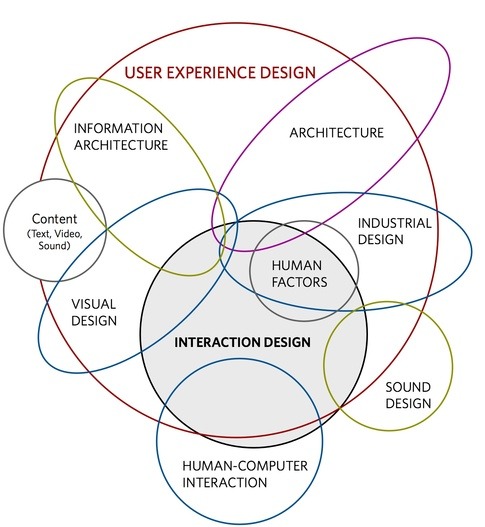
мқҙ мҷём—җлҸ„ 2-3мқҖ UXк°Җ UIлҘј нҷ•мһҘн•ҳм—¬ Information ArchitectureлӮҳ Visual Designк№Ңм§Җ лӘЁл‘җ нҸ¬н•Ён–ҲлӢӨл“ м§Җ, мқҙл“Ө лӘЁл‘җлҘј м•„мҡ°лҘҙлҠ” “мҡ°мӮ°”мңјлЎңм„ң UXлҘј мқҙн•ҙн•ҳлҠ” кҙҖм җмқҙ мһҲлҠ”лҚ° мқҙ м—ӯмӢң UIлҘј UXмқҳ мқјл¶ҖлЎң мғқк°Ғн•ҳлҠ” кІғмқҙлӢӨ. Quoraмқҳ 2мң„ лӢөліҖмқё Dan Safferмқҳ к·ёлҰј(мҳӨлҘёмӘҪ)мқҙ м—¬кё°м—җ н•ҙлӢ№лҗҳкі ,В лӮҳлҠ” UXл””мһҗмқҙл„Ҳмқёк°Җ UIл””мһҗмқҙл„Ҳмқёк°Җ?В кёҖлҸ„ м—¬кё°м—җ н•ҙлӢ№лҗңлӢӨкі мғқк°Ғн•ңлӢӨ(н•ҙлӢ№ кёҖмқҳ м ҖмһҗлҠ” м—¬кё°м—җ лҸҷмқҳн•ҳм§Җ м•ҠлҠ”лӢӨ. г…Һг…Һ)
2-1мқҳ кҙҖм җмқҖ, н”јм—‘мҠӨл”” мЎ°мӮ¬м—җм„ң көҗмҲҳ/м—°кө¬мһҗл“Өм—җкІҢ к°ҖмһҘ л§ҺмқҖ м§Җм§ҖлҘј м–»мқҖ кҙҖм җмқҙм—ҲлӢӨ. лҢҖмғҒ мҳҒм—ӯмқ„ нҷ•мһҘн•ҳлҠ” кІғмқҙ к°ҖмһҘ мӨ‘мҡ”н•ң м°Ёмқҙм җмқҙлқјлҠ” кҙҖм җмқҙлӢӨ.
л§Ҳм§Җл§үмңјлЎң 3-1лҸ„ л§Өмҡ° нқҘлҜёлЎңмҡҙ кҙҖм җмқёлҚ°, мӮ¬м „ л¬ён—Ң мЎ°мӮ¬н• л•ҢлҸ„ нҠ№лі„нһҲ лӮҳмҳӨм§Җ м•Ҡм•ҳкі , нҢҢмқјлЎҜ мЎ°мӮ¬м—җм„ңлҸ„ лӮҳмҳӨм§Җ м•Ҡм•ҳм§Җл§Ң ліё мЎ°мӮ¬н• л•Ң ‘кё°нғҖ’мқҳкІ¬м—җм„ң лӘҮ 분мқҙ лҸҷмӢңм—җ м§Җм Ғн•ҙ мӨҖ кҙҖм җмқҙлӢӨ. лӢӨлҘҙкІҢ н‘ңнҳ„н•ҳл©ҙ, мқён„°нҺҳмқҙмҠӨлҠ” мқён„°нҺҳмқҙмҠӨкі , кІҪн—ҳмқҖ кІҪн—ҳмқҙлӢҲк№Ң м„ңлЎң лӢӨлҘё кІғмқҙ лӢ№м—°н•ҳкі , мӮ¬мҡ©мһҗк°Җ мқён„°нҺҳмқҙмҠӨлҘј м ‘н•ң лӢӨмқҢ м–»кІҢ лҗҳлҠ” кІғмқҙ кІҪн—ҳмқҙлқјлҠ”, мҰү UIмқҳкІ°кіјл¬јмқҙ UXлқјлҠ” кҙҖм җмқҙлӢӨ.В 2-2мҷҖ 3-1мқҖ кұ°мқҳ к°ҷмқҖ л§җлЎң ліҙмқҙм§Җл§Ң, м„ңлЎң мҷ„м „нһҲ лӢӨлҘё м¶ңл°ңмқ„ к°–кі мһҲлӢӨ. “UXлҘј м„Өкі„н•ңлӢӨ”лқјкі л§җн–Ҳмқ„ л•Ң, 2-2 кҙҖм җмқҳ мӮ¬лһҢмқҖ UIлҸ„ н•ҳкі мһҲлҠ” кІғмқҙм§Җл§Ң, 3-1 кҙҖм җмқҳ мӮ¬лһҢмқҖ UIлҠ” м•Ҳ н•ҳкі мһҲлҠ” кІғмқҙлӢӨ. м–ҙл–Ө мӮ¬лһҢм—җкІҗ UIк°Җ UXмқҳ кІ°кіјл¬ј(2-2)мқҙм§Җл§Ң, м–ҙл–Ө мӮ¬лһҢм—җкІҗ UXк°Җ UIмқҳ кІ°кіјл¬ј(3-1)мқҙлӢӨ.
м–ҙм„Өн”Ҳ мЎ°мӮ¬м§Җл§Ң н”јм—‘мҠӨл”” мһҗмІҙ мЎ°мӮ¬лҘј к°Җм§Җкі мҲ«мһҗлҘј л§Ңл“Өм–ҙ ліҙл©ҙ,
(лӘЁлҘёлӢӨкұ°лӮҳ м°Ёмқҙк°Җ м—ҶлӢӨкі лҢҖлӢөн•ң мӮ¬лһҢл“Өмқҳ м°Ёмқҙ лӮҙмҡ©м—җ лӢөліҖ лӮҙмҡ©мқҖ л¬ҙмӢңн•ҳл©ҙ)
| В м°Ёмқҙк°Җ м—ҶлӢӨ | 36.7% | В UI=UX | В 1-1 UIк°Җ л°ңм „н•ҳм—¬ UXк°Җ лҗҳм—ҲлӢӨ | 36.7% |
| В м°Ёмқҙк°Җ мһҲлӢӨ | 67.3% | В UIвҠӮUX | В 2-1 UIлҠ” нҷ”л©ҙ, UXлҠ” м ңн’Ҳ,мӢңмҠӨн…ң,м„ң비мҠӨ | В 9.6% |
| В 2-2 UIлҠ” мҡ”мҶҢ,лҸ„кө¬ UXлҠ” лӘ©н‘ң,к°җм • | 35.1% | |||
| В 2-3 UI+ID+IA+VD = UX | В 9.3% | |||
| В UIвү UX | В 3-1 UIлҠ” л§Өк°ңмІҙ, UXлҠ” к·ё кІ°кіј | В ?? |
л§Ңл“Өм–ҙ진 мҲ«мһҗлҠ” л„Ҳл¬ҙ лҜҝмқ„ н•„мҡ”к°Җ м—ҶлӢӨ. л‘җ к°Җм§Җ м§Ҳл¬ём—җ лҢҖн•ң лӢөмқ„ м„һмқҖ кІғмқҙкі , л‘җ лІҲм§ё м§Ҳл¬ёмқҖ ліөмҲҳ мқ‘лӢөмқҙм—Ҳмңјл©°, мң„м—җ м—ҶлҠ” ліҙкё° л¬ён•ӯлҸ„ мһҲм—ҲлҠ”лҚ°лӢӨк°Җ, л№ м§„ ліҙкё° л¬ён•ӯлҸ„ мһҲмңјлӢҲк№Ң. мҲҳн•ҷ кё°нҳёлҸ„ м—„л°ҖнһҲ л§җн•ҳл©ҙ м Җл ҮкІҢ м“°л©ҙ м•ҲлҗңлӢӨ. к·ёлһҳм„ң лҢҖк°•мқҳ лҠҗлӮҢл§Ң ліҙмһҗл©ҙ, 1-1кіј 2-2к°Җ 비мҠ·н•ң л“Ҝ н•ҳлӢӨ. 3-1мқҖ 1.3% м •лҸ„ лӮҳмҷ”м§Җл§Ң ліҙкё° л¬ён•ӯм—җ м—Ҷм—ҲмңјлҜҖлЎң к°ҷмқҙ 비көҗн•ҳкёҙ кіӨлһҖн•ҳлӢӨ.
к·ёлҹ¬лӮҳВ UXмқҳ м •мқҳк°Җ к·ёлһ¬л“Ҝмқҙ мқҙл ҮкІҢл§Ң лҙҗм„ңлҠ” л¬ҙм—Үмқҙ л”ұ! UXмқҳ м°Ёмқҙмқём§Җ мһҳ к°җмқҙ м•Ҳ мҳЁлӢӨ. лҢҖлһө л¬ҙм—Үмқём§ҖлҠ” м•ҢкІ лҠ”лҚ°, к·ёкұё кө¬л¶„н• мҲҳ мһҲлҠ” мҳҲлҘј л“Өм–ҙліҙлқјкі н•ҳл©ҙ лӯҗлҘј мҳҲлҘј л“Өм–ҙм•јн• м§Җ лӘЁлҘҙкІ лӢӨ.В мҡ°м„ лӢӨлҘё мӮ¬лһҢл“Өмқҳ мҳҲлҘј лЁјм Җ мӮҙнҺҙліҙмһҗ.
мҳҲлҘј л“Өм–ҙ,
UIлҠ” мқён„°нҺҳмқҙмҠӨ, UXлҠ” мқён„°лһҷм…ҳк№Ңм§Җ кі л Өн•ң кІғмқҙлӢӨ.
-> мқҙкІғмқҖ 2-3, нҠ№нһҲ Dan Safferмқҳ кҙҖм җмқ„ л„Ҳл¬ҙ лӢЁмҲңн•ҳкІҢ л§Ңл“ кІғмқё л“Ҝ. UIлҸ„ мқён„°лһҷм…ҳ кі л Өн•ңлӢӨ. мӮ¬мҡ©мһҗмқҳ л°ҳмқ‘мқҙлӮҳ к°җм •лҸ„ кі л Өн•ңлӢӨ. UXлҠ” мқҙкІғліҙлӢӨлҠ” мўҖ лҚ” л§ҺмқҖ л¶Җ분мқ„ кі л Өн•ң кІғ м•„лӢҗк№Ң?
UIлҠ” кё°мҲ м Ғмқё л¶Җ분, UXлҠ” к°җм„ұм Ғмқё л¶Җ분
-> мқҙкІғмқҖ 2-2лҘј л„Ҳл¬ҙ лӢЁмҲңнҷ”н•ң кІғмқё л“Ҝ. UIлҸ„ 분лӘ… к°җм„ұм Ғмқё л¶Җ분мқ„ лӢӨлЈЁкі мһҲлӢӨ. мӨ‘мҡ”н•ң кұҙ мқёк°„мқ„ 분м„қн•ҳм—¬ мЎ°к°ҒлӮң к°җм •мқ„ ліҙлҠ” кІғмқҙ м•„лӢҲлқј, мҙқмІҙм Ғмқё мқёк°„ к°җм •м—җ кіөк°җн•ңлӢӨлҠ” кІғмқҙ м°Ёмқҙлқјкі н•„мһҗлҠ” мғқк°Ғн•ңлӢӨ.
лІ„нҠјмқҙлӮҳ м°Ҫмқҳ л°°м№ҳк°Җ UI, лІ„нҠјмқ„ лҲ„лҘҙл©ҙ м°Ҫмқҙ лң°кәјлқјкі мҳҲмғҒн•ҳлҠ” кІғмқҖ UX
-> л§җ к·ёлҢҖлЎң мқҪм–ҙліҙл©ҙ, мҳҲмёЎк°ҖлҠҘм„ұмқҙ UXмқҳ м°Ёмқҙм җмқҙлқјкі м“ҙ кІғмқҙ лҗҳм–ҙ мҷ„м „нһҲ мһҳлӘ»лҗң лӮҙмҡ©мқҙлӢӨ. UIм—җм„ңлҸ„ GOMSлӮҳ л§ҺмқҖ лҸ„кө¬л“Өмқҙ мқҙ л¶Җ분мқ„ к°•мЎ°н•ңлӢӨ. м•„л§ҲлҸ„ мқҙ кёҖмқ„ м“°мӢ 분мқҖВ мқёк°„ “кІҪн—ҳ”мқҙ мқҙм „мқҳ кІҪн—ҳмқҙлӮҳ мҳҲмғҒмқ„ нҸ¬н•Ён•ҳкі мһҲлӢӨлҠ” лң»мңјлЎң м“ҙ л“Ҝ н•ңлҚ°, мқҙлҠ” 2-2лҘј л„Ҳл¬ҙ лӢЁмҲңнҷ”н•ң кІғ к°ҷлӢӨ.
ліҙкё°м—” мўӢм•„ліҙмқҙлҠ”лҚ° (UI), мӮ¬мҡ©н•ҳл ӨлӢҲ л¶ҲнҺён•ҳлӢӨ(UX)
->В мҳҒл¬ё лё”лЎңк·ёлҘј н•ңкөӯм–ҙлЎң лІҲм—ӯн•ҳм—¬ л§Һмқҙ лҸҢм•„лӢӨлӢҲлҠ” нҳён…”л°©м—җм„ңмқҳ м•Ҳ мўӢмқҖ кІҪн—ҳм—җ кҙҖн•ң мқҙм•јкё°мқёлҚ°, лҢҖл¶Җ분 к·ёлғҘ мӮ¬мҡ©м„ұ(usablity)мқҙ лӮҳмҒң кІғ м•„лӢҗк№Ң? л©Ӣм§ҖкІҢ ліҙмқҙлҠ” UI vs м“°кё° л¶ҲнҺён•ң UXм—җ кҙҖн•ң мқҙ кёҖмқҖ лҢҖн‘ңм Ғмқё UI/UX м°Ёмқҙм—җ лҢҖн•ң мҳӨн•ҙмқҙлӢӨ.
н•ңкёҖ мқён„°л„· кІҖмғүмңјлЎң м°ҫм•„ліё лӘҮ к°Җм§Җ мӮ¬лЎҖлҘј ліҙл©ҙ, мӮ¬мӢӨ л§һлҠ” кІғмқҙ м—ҶлӢӨкі н• м •лҸ„лЎң лӘЁл‘җ мқҙмғҒн•ҳкІҢ кө¬л¶„н•ҳкі мһҲлӢӨ. мҳҒм–ҙм—җм„ңлҸ„ к°ҷмқҖ м§Җм Ғ(нӢҖлҰ° мҳҲк°Җ л„Ҳл¬ҙ л§ҺлӢӨ!)мқ„ л§ҺмқҖ мӮ¬лһҢл“Өмқҙ н•ңлӢӨ. м°ЁмқҙлҠ” кҪӨ 분лӘ…н•ңлҚ°, мҷң мҳҲлҘј л“Өкё°л§Ң н•ҳл©ҙ лӘЁл‘җ мқҙмғҒн•ҙм ё лІ„лҰ¬лҠ” кұёк№Ң? лӢӨл“Ө м•„лҠ” мІҷ н•ҳм§Җл§Ң мӢӨмқҖ лӘЁлҘҙкұ°лӮҳ, к·ё м°ЁмқҙлһҖ кІғмқҙ мІҳмқҢл¶Җн„° м—ҶлҠ” кұ° м•„лӢҗк№Ң?
н•„мһҗ мғқк°Ғм—җ, UIмҷҖ UXмқҳ к°ҖмһҘ нҒ° м°Ёмқҙк°Җ лҢҖмғҒмқҳ м°Ёмқҙ(2-1)лқјкұ°лӮҳ м—…л¶Җ 분야мқҳ м°Ёмқҙ(2-3)лқјкі н• л•ҢлҠ” к°„лӢЁн•ҳкІҢ м„ӨлӘ…лҗҳлҠ” лҚ°, лӘ©н‘ң/к°җм •(2-2)мқҙлқјкі н• л•ҢлҠ” мқҙкІғмқ„ мһҗкҫё мҳҒм—ӯмқҳ м°Ёмқҙлқјкі мғқк°Ғн•ҳкё° л•Ңл¬ём—җ мҳӨлҘҳк°Җ мғқкё°лҠ” л“Ҝ н•ҳлӢӨ. лӢӨмӢң л§җн•ҳл©ҙ, UIлҠ” к°җм •мқҙ м—Ҷкі , UXлҠ” к°җм •мқ„ кі л Өн•ңлӢӨкұ°лӮҳ, UIлҠ” лӯҗк°Җ м—Ҷкі , UXлҠ” лӯҗк°Җ лҚ” мһҲлҠ” мӢқмңјлЎң.
мўҖ лҚ” кёёкІҢ м„ӨлӘ…н•ҙ ліҙл©ҙ, мҡ°м„ 1-1мқҙлӮҳ 3-1 кҙҖм җмқҳ мӮ¬лһҢл“ӨмқҖ көімқҙ мқҙлҹ° 비көҗлҘј н• н•„мҡ”к°Җ м—ҶлӢӨ. мҷ„м „нһҲ к°ҷкұ°лӮҳ, мҷ„м „нһҲ лӢӨлҘё кІғмқҙлҜҖлЎң. лҳҗ л§Ңм•Ҫ 2-1 кҙҖм җмқҳ мӮ¬лһҢмқҙлқјл©ҙ, м•„мқҙнҸ° UIлҘј м„Өкі„н• л•Ң, мҷёкҙҖ л””мһҗмқёмқҙлӮҳ, л°•мҠӨ к°ңлҙүмқҳ кІҪн—ҳ, м•„мқҙнҠ мҰҲлӮҳ м•ұмҠӨнҶ м–ҙк№Ңм§Җ кі л Өн•ҳл©ҙ UXлқјкі м„ӨлӘ…н•ҳл©ҙ лӘ…мҫҢн•ҳлӢӨ. 2-3 кҙҖм җмқҳ мӮ¬лһҢл“ӨмқҖ мқҙлҹ¬н•ң мқјмқ„ нҷ”л©ҙ л””мһҗмқҙл„Ҳл§Ң нҳјмһҗ н•ҳлҠ” кІғмқҙ м•„лӢҲлқј, мғҒнҳёмһ‘мҡ© л””мһҗмқҙл„Ҳ, м •ліҙ м„Өкі„мһҗ, мӢңк°Ғ л””мһҗмқҙл„Ҳ, к·ёлҰ¬кі мўҖ лҚ” л„“нҳҖм„ң л§ҲмјҖнҢ…мқҙлӮҳ к°ңл°ң, кІҪмҳҒ진к№Ңм§Җ н•Ёк»ҳ н•ҳлӮҳмқҳ лӢЁмқјн•ң кІҪн—ҳмқ„ л§Ңл“Өкё° мң„н•ҙ нҳ‘м—…н–ҲлӢӨл©ҙ UIк°Җ м•„лӢҢ UXлҘј н–ҲлӢӨкі м„ӨлӘ…н•ҳл©ҙ мүҪлӢӨ.
л¬ём ңлҠ” 2-2 кҙҖм җмқҙлӢӨ. көімқҙ мһ‘м—… лҢҖмғҒмқҙлӮҳ мһ‘м—…мһҗмқҳ мҳҒм—ӯмқ„ л„“нһҲм§Җ м•Ҡм•„лҸ„, лӢЁмҲңн•ң мқён„°нҺҳмқҙмҠӨм—җм„ң кІҪн—ҳмқҳ мҳҒм—ӯмңјлЎң л„“нһҗ мҲҳ мһҲлӢӨкі мЈјмһҘн•ҳлҠ” мқҙ кҙҖм җмқҳ мӮ¬лһҢл“ӨмқҖ к°ҷмқҖ нҷ”л©ҙ л””мһҗмқёмқ„ н•ҳлҚ”лқјлҸ„, UI лҘј л§Ңл“Ө л•Ң мӮ¬мҡ©н•ҳлҠ” мӮ¬лһҢмқҳ м •нҷ©мқ„ мўҖ лҚ” нҸӯл„“кІҢ мӮҙнҺҙліҙкі , к·ё мӮ¬лһҢмқҳ лӘ©н‘ңм—җ кіөк°җн•ҳкі , кІ°кіјм ҒмңјлЎң мқҙ нҷ”л©ҙмқ„ мӮ¬мҡ©н•ҳл©ҙм„ң нҳ•м„ұн•ҳкІҢ лҗ к·ё мӮ¬мҡ©мһҗмқҳ к°җм •,нғңлҸ„,н–үлҸҷмқҳ ліҖнҷ”лҘј м—јл‘җм—җ л‘җкі м„Өкі„лҘј н–ҲлӢӨл©ҙ UXлҘј н•ң кІғмқёлҚ°, к·ё кІ°кіјм—җ мһҲм–ҙм„ң UXлҘј н–ҲлӢӨкі н•ҙм„ң, л”ұнһҲ UI л•ҢлҠ” м—ҶлҠ” м–ҙл–Ө нҠ№м • лІ„нҠјмқҙ UXлҘј н•ҳл©ҙ мғқкёҙлӢӨл“ м§Җ, UIлҘј н•ҳл©ҙ л„ӨлӘЁлЎң л§Ңл“Өм—ҲлҚҳ лІ„нҠјмқҙ UXлҘј н•ҳл©ҙ л‘Ҙк·ј мӮ¬к°Ғнҳ•мқҙ лҗңлӢӨл“ м§Җ н•ҳлҠ” м°ЁмқҙлҠ” м—ҶкІҢ лҗҳлҠ” кІғмқҙлӢӨ.
к·ёлһҳм„ң н•„мһҗлҠ”, UI-UXлҠ” мӢңлҢҖмқҳ нқҗлҰ„м—җ л”°лҘё мӮ¬кі л°©мӢқмқҳ м°Ёмқҙмқҙл©°, мқҙм—җ л”°лқј UI лӢЁкі„м—җм„ңлҠ” ліҙм§Җ лӘ» н–Ҳкұ°лӮҳ ліҙм•ҳлҚ”лқјлҸ„ к°„кіјн•ҳкё° мү¬мӣ лҚҳ м»Ён…ҚмҠӨнҠёмҷҖ мҙқмІҙм Ғ мқёк°„мқҙ к°Җ진 лӘ©н‘ң к·ёлҰ¬кі к·ё мқёк°„мқҳ к°җм •/нғңлҸ„/н–үлҸҷмқҳ ліҖнҷ”лҘј ліҙкІҢ лҗң кІғмқҙл©°, мқҙлҘј нҶөн•ҙ лҸҷмқјн•ң UIлҘј м„Өкі„н•ҳлҚ”лқјлҸ„, нӣЁм”¬ мүҪкІҢ нҳҒмӢ м Ғмқҙкі мқјкҙҖлҗң кІҪн—ҳмқ„ лҠҗлӮ„ мҲҳ мһҲлҠ” UIлҘј л§Ңл“Ө мҲҳ мһҲлҠ”лҚ° мқҙкІғмқҙ UX м„Өкі„лқјкі мғқк°Ғн•ңлӢӨ.
к·ёл ҮлӢӨл©ҙ м•„лһҳ мҳҲлҘј н•ң лІҲ ліҙмһҗ.(м¶ңмІҳ:UXFactory)
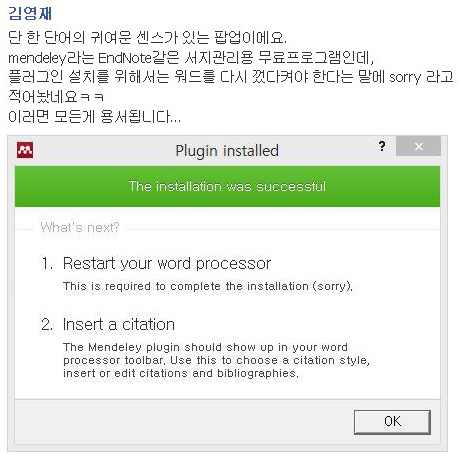
мҡ°м„ мқҙ мҶҢн”„нҠёмӣЁм–ҙмқҳ м„Өкі„мһҗлҠ”, мҶҢн”„нҠёмӣЁм–ҙмқҳ ‘кІҪн—ҳ’мқ„ н–ҘмғҒмӢңнӮӨкё° мң„н•ҳм—¬ OSлӮҳ InstallerлҘј л°”кҝҖ мҲң м—Ҷм—Ҳмқ„ кІғмқҙлӢӨ. ‘м—…л¬ҙ лҢҖмғҒмқҳ нҷ•мһҘ(2-1 кҙҖм җ)’мқҖ лӘ» н•ң кІғмқҙлӢӨ. лҳҗ мқҙ мһ‘м—…мқ„ IAлӮҳ Visual Designerк°Җ н•Ёк»ҳ н–ҲлҠ”м§Җ, кІҪмҳҒ진мқҳ м§ҖмӢңк°Җ мһҲм—ҲлҠ”м§ҖлҠ” м•Ңкё° м–ҙл өм§Җл§Ң UI м„Өкі„н•ҳлҠ” мӮ¬лһҢмқҳ нһҳл§ҢмңјлЎңлҸ„ 충분нһҲ н• мҲҳ мһҲмңјлӢҲк№Ң кјӯ ‘м—…л¬ҙ мҳҒм—ӯмқҳ нҷ•мһҘ(2-3 кҙҖм җ)’мқҙ мһҲм—Ҳмқ„ н•„мҡ”лҠ” м—Ҷмқ„ кІғ к°ҷлӢӨ. н•ҳм§Җл§Ң к·ёлҠ” мӮ¬мҡ©мһҗмқҳ ‘мҪҳн…ҚмҠӨнҠё’лҘј 충분нһҲ мқҙн•ҙн•ҳкі мһҲмңјл©°, мӮ¬мҡ©мһҗмқҳ к°җм •м—җ мҷ„м „нһҲ кіөк°җн•ҳкі мһҲлӢӨ. к·ёлһҳм„ң м№ңм Ҳн•ң м„ӨлӘ…кіј н•Ёк»ҳ ‘sorry’лқјлҠ” лӢЁм–ҙлҘј л„ЈмқҖ кІғмқҙлӢӨ. к№ҖмҳҒмһ¬ лӢҳк»ҳм„ң м Ғм ҲнһҲ м§Җм Ғн•ҳмҳҖл“Ҝмқҙ мқҙ лӢЁм–ҙ н•ҳлӮҳлЎң мӮ¬мҡ©мһҗлҠ” мҷ„м „нһҲ лӢӨлҘё ‘к°җм •,нғңлҸ„,н–үлҸҷ’мқ„ к°–кІҢ лҗҳм—ҲлӢӨ. мқҙкІғмқҙ кІҪн—ҳ л””мһҗмқёмқҙлӢӨ.
лҢҖк°ңмқҳ UI к°Җмқҙл“ңлқјмқёмқҖ, мӮ¬мҡ©мһҗм—җкІҢ мғқкёё мҲҳ мһҲлҠ” мғҒнҷ©м—җ лҢҖн•ҙ мһҗм„ёнһҲ м„ӨлӘ…н•ҳкі , к·ё кіјм •м—җм„ң мһҲмқ„ мҲҳ мһҲлҠ” л¶ҲнҺён•Ёмқ„ мһҳ м„Өл“қн•ҳлқјкі лҗҳм–ҙ мһҲм§Җл§Ң… м–ҙм©” мҲҳ м—ҶлҠ” кІҪмҡ° ‘мӮ¬кіј’н•ҳлқјкі м”Ңм—¬мһҲлҠ” кІғмқҖ ліё м Ғмқҙ м—ҶлӢӨ(л¬јлЎ н•„мһҗмқҳ м§ҖмӢқмқҙ кёём§Җ м•Ҡм•„м„ң…нҳ№мӢң мһҲлӮҳмҡ”?). лҢҖл¶Җ분мқҳ UI көҗкіјм„ңм—җм„ңлҠ” 분лӘ…нһҲ мӮ¬мҡ©мһҗмқҳ к°җм •м—җ лҢҖн•ҙ м–ёкёүн•ңлӢӨ. мҳҲл»җм•ј н•ҳкі , м“°кё° мҰҗкұ°мӣҢм•ј н•ҳкі , мң мҡ©н•ҙм•ј н•ҳкі л“ұл“ұ… к·ёлҹ¬лӮҳ мӮ¬мҡ©мһҗмқҳ к°җм •м—җ м§„м •мңјлЎң кіөк°җн•ҳкё° м „к№Ңм§ҖлҠ” мқҙлҹ¬н•ң **м•„мЈј к°„лӢЁн•ң** мӮ¬кіјлҠ” мғқк°Ғн•ҙлӮҙкё° нһҳл“ӨлӢӨ.
мқҙл ҮкІҢ мӮ¬мҡ©мһҗм—җкІҢ мҷ„м „нһҲ кіөк°җн•ҳм—¬ м„Өкі„н•ҳл©ҙ, к·ёлҰ¬кі к·ёкІғмқ„ м ңн’Ҳмқҳ лӘЁл“ мқён„°нҺҳмқҙмҠӨм—җм„ң мқјкҙҖлҗҳкІҢ кө¬нҳ„н•ҳл©ҙ, мһҗм—°мҠӨлҹҪкІҢ мҶҢн”„нҠёмӣЁм–ҙлҠ” м„ұкІ©(Personality)мқҙ мғқкёҙлӢӨ. мҡ°лҰ¬к°Җ лҠҗлҒјлҠ” к·ё м ңн’Ҳ нҠ№мң мқҳ к°ңм„ұ(Character)мқҙ мғқкё°лҠ” кІғмқҙлӢӨ. к·ёлҰ¬кі мҡ°лҰ¬лҠ” к·ёкІғмқ„ мқёк°„мңјлЎңм„ң “лҠҗлӮҖлӢӨ”. лҳҗ мһҗм—°нһҲ к·ёкұё мӢ«м–ҙн•ҳлҠ” мӮ¬лһҢлҸ„ мғқкёҙлӢӨ. л¬јлЎ к·ё м„ұкІ©мқҙ м• н”ҢмІҳлҹј нҡҢмӮ¬л¶Җн„° м ңн’Ҳ, к°ҖкІҢк№Ңм§Җ мқјкҙҖлҗ мҲҳлҸ„ мһҲкІ лӢӨ. к·ёлҹ¬лӮҳ кјӯ к·ёл ҮкІҢ лҗҳм§Җ м•ҠлҚ”лқјлҸ„ ‘кІҪн—ҳ’мқҖ нҳ•м„ұлҗңлӢӨ. UXлҘј л§җн• мҲҳ мһҲлӢӨ.
‘мқјкҙҖлҗң кІҪн—ҳ’мқҖ UI л ҲлІЁм—җм„ң лҙӨмқ„ л•Ңмқҳ мқјкҙҖлҗҳкІҢ мҳҲмҒҳкұ°лӮҳ, мқјкҙҖлҗҳкІҢ мҰҗкұ°мҡҙ кІғ, лҳҗ consistencyлҸ„ нҸ¬н•Ён•ҳкІ м§Җл§Ң, UX л ҲлІЁм—җм„ң лҸҷмқјн•ң м„ұкІ©мқҙ лҠҗк»ҙм§ҖлҠ” кІғ нҳ№мқҖ coherent н•ң кІғмқ„ нҸ¬н•Ён•ҳлҠ” кІғмқҙ лҗҳм–ҙм•ј н•ңлӢӨ.
л¬јлЎ , UIл ҲлІЁм—җм„ңлҠ” м ҲлҢҖ! м Җлҹ° sorryлҠ” мғқк°Ғн•ҙ лӮј мҲҳ м—Ҷмқ„ кІғмқҙлӢӨлқјкі мЈјмһҘн•ҳлҠ” кІғмқҖ л¬ҙлҰ¬к°Җ мһҲкІ лӢӨ.(л№ м ё лӮҳк°Ҳ кө¬л©ҚлҸ„ мўҖ л§Ңл“Өмһҗ) к·ёлҹ¬лӮҳ, мҪҳн…ҚмҠӨнҠёлҘј мқҙн•ҙн•ҳкі мӮ¬мҡ©мһҗм—җкІҢ кіөк°җн•ҳм—¬ м„Өкі„н•ҳл©ҙ нӣЁм”¬ лҚ” мүҪкІҢ мӮ¬мҡ©мһҗл“Өмқҳ ‘кІҪн—ҳ’мқ„ м„Өкі„н• мҲҳ мһҲкі , мӮ¬мҡ©мһҗл“Өмқҳ ‘к°җм •,нғңлҸ„,н–үлҸҷ’мқ„ л°”кҝҖ мҲҳ мһҲлӢӨ. мқҙкІғмқҖ UI мҲҳмӨҖм—җм„ң мғқк°Ғн•ҳлҚҳ кІғкіјлҠ” лӢӨлҘё ‘мӮ¬кі л°©мӢқмқҳ м°Ёмқҙ’мқҙл©°, мқҙ мӮ¬кі л°©мӢқмқҳ м°Ёмқҙм—җ л”°лҘё лӢӨм–‘н•ң мҡ©м–ҙл“Ө, лҸ„кө¬л“Ө, м•„мқҙл””м–ҙл“Ө(кІҪн—ҳ л””мһҗмқё, кІҪн—ҳ кІҪм ң, л””мһҗмқё мӮ¬кі , мҪҳн…ҚмҠӨмё„м–ј л””мһҗмқё, нҚјмҶҢлӮҳ, кіЁ л””л үнӢ°л“ң л””мһҗмқё, кіөк°җ, м№ңм Ҳн•ң мҶҢн”„нҠёмӣЁм–ҙ)мқҙ лӘЁл‘җ 1990л…„лҢҖ мӨ‘л°ҳ-2000л…„лҢҖ мҙҲл°ҳмқҙлқјлҠ” к°ҷмқҖ мӢңкё°м—җ лӮҳмҷ”лӢӨлҠ” мӮ¬мӢӨмқҙ UI-UXк°Җ ‘мӮ¬кі л°©мӢқмқҳ м°Ёмқҙ’лқјлҠ” л°©мҰқмқҙлқјкі мғқк°Ғн•ңлӢӨ.
UIмҷҖ UXлҠ” мӮ¬кі л°©мӢқмқҳ м°Ёмқҙ
мӮ¬кі л°©мӢқмқҳ м°Ёмқҙм—җм„ң к°ҖмһҘ нҒ° нҠ№м§•мқҖ м„ё к°Җм§ҖлЎң мҡ”м•Ҫн•ҙ ліј мҲҳ мһҲлӢӨ..
1. м–‘м Ғ мӮ¬кі м—җм„ң м§Ҳм Ғ мӮ¬кі лЎң
UI мӢңм Ҳмқҳ мӨ‘мӢ¬ мғқк°ҒмқҖ м–ҙл–»кІҢ н•ҳл©ҙ мӢңк°„мқ„ лӢЁм¶•н• мҲҳ мһҲлҠ”к°Җ, м–ҙл–»кІҢ н•ҳл©ҙ нҡЁмңЁм ҒмңјлЎң н• мҲҳ мһҲлҠ”к°Җ, м–ҙл–»кІҢ н•ҳл©ҙ мқҙмқөмқ„ лӮј мҲҳ мһҲлҠ”к°Җ? мқҙлҹ° кІғл“Өмқҙ лӘ©н‘ңмқҙкі , мқҙлҘј мң„н•ҙм„ң м–ҙл–»кІҢ н•ҳл©ҙ к°қкҙҖм Ғмқҙкі кіјн•ҷм Ғмқё лҚ°мқҙн„°лҘј м–»мқ„ мҲҳ мһҲлҠ”к°Җ?мҳҖлӢӨ. мғҳн”Ңл§ҒмқҖ м–ҙл–»кІҢ н•ҙм•ј кіјн•ҷм Ғмқҙкі , мӢӨн—ҳмқҖ м–ҙл–»кІҢ н•ҙм•ј мҳӨлҘҳк°Җ м—Ҷмңјл©°, кұ°кё°м„ң л°ңкІ¬н•ң л¬ём ңм җл“ӨмқҖ м–ҙл–»кІҢ нҸүк°Җн•ҙм•јн•ҳлҠ”к°Җ н•ҳлҠ” кІғмқҙ мҙҲм җмқҙлӢӨ. лҢҖк°ңмқҳ кІҪмҡ° м •лҹүм Ғ мӢӨн—ҳмқҙ мҡ°м„ мӢңлҗңлӢӨ.
н•ҳм§Җл§ҢВ мқҙлҹ° кІғл“Өмқҙ мЎ°кёҲ лҚ” нҺёлҰ¬н•ҳкі л§Ңл“Ө мҲҳ мһҲмқ„м§Җ лӘ°лқјлҸ„, мӮ¬лһҢл“Өмқҙ мўӢкІҢ лҠҗлҒјлҠ” кІғкіјлҠ” кұ°лҰ¬к°Җ мһҲлӢӨлҠ” м җмқ„ к№ЁлӢ¬мңјл©ҙм„ң, л§ҺмқҖ м •м„ұм Ғ мӮ¬кі л°©лІ•, мҰү ‘м§Ҳм Ғ мӮ¬кі ’к°Җ лӮҳнғҖлӮ¬лӢӨ. л”°лқјм„ң л§ҺмқҖ UI нҡҢмӮ¬л“ӨлҸ„ мӮ¬мҡ©мһҗ м—°кө¬м—җм„ң м •м„ұм Ғ мЎ°мӮ¬лЎң лҸҢм•„м„°лӢӨ. InContext к°ҷмқҖ нҡҢмӮ¬лҠ” structured interview лҢҖмӢ contextual inquiryлҘј мЈјмһҘн–ҲлӢӨ(2000л…„ н”јм—‘мҠӨл””-м „мӢ -м—җм„ң мІҳмқҢ C-IлҘј 진н–үн–Ҳмқ„ л•Ң, мӮјм„ұм „мһҗ лӢҙлӢ№мһҗк°Җ мӢ кё°н•ҙн•ҳл©ҙм„ңлҸ„ к°қкҙҖм„ұмқ„ мһғмқ„к№Ңлҙҗ кәјл Өн–ҲлҚҳ кё°м–өмқҙ лӮңлӢӨ)
2. 분м„қ лҸ„кө¬м—җм„ң кіөк°җ лҸ„кө¬лЎң
10л…„ м „м—җ мІҳмқҢ nhnкіј мқјн–Ҳмқ„ л•Ң, к·ё нҡҢмӮ¬ лӢҙлӢ№мһҗк°Җ ‘н”јм—‘мҠӨл””лҠ” task analysisм—җ м•Ҫн•ң кІғ к°ҷлӢӨ’лқјкі м¶©кі н•ҙ мӨҖ м Ғмқҙ мһҲлӢӨ. к·ё л•Ң м•Ңм•„м°Ёл ём–ҙм•ј н–ҲлӢӨ. лӮҙк°Җ н•ҳкі мһҲлҠ” кІғмқҙ UI к°Җ м•„лӢҲкі UXлһҖ мӮ¬мӢӨмқ„. UIм—җм„ң мӮ¬мҡ©н•ҳлҠ” лҸ„кө¬л“ӨмқҖ GOMS, Fitt’s law, л“ұкіј к°ҷмқҙ лӘЁл‘җ мқёк°„мқ„ ‘분м„қ’н•ҳлҠ” лҸ„кө¬л“ӨмқҙлӢӨ.
к·ёлҹ¬лӮҳВ UX лҸ„кө¬ мӨ‘ мӨ‘мҡ”н•ң лӘ…мһ‘л“ӨмқҖ лӘЁл‘җ мқёк°„м—җ лҢҖн•ң мҙқмІҙм Ғ кіөк°җмқ„ мқҙлҒҢм–ҙ лӮҙкё° мң„н•ң лҸ„кө¬л“ӨмқҙлӢӨ. м ңмқј лҢҖн‘ңм Ғмқё кІғмқҙ мҝ нҚјмқҳ нҚјмҶҢлӮҳмқҙлӢӨ. 2002л…„ мІҳмқҢ н•„мһҗк°Җ мҝ нҚјм—җкІҢ нҚјмҶҢлӮҳлҘј л°°мӣҢ н”„лЎңм қнҠём—җ нҷңмҡ©н•ң мқҙнӣ„, мқҙ л°©лІ•мқҖ н”јм—‘мҠӨл””м—җм„ң л§ҺмқҖ нҳҒмӢ мқ„ мқҙлҒҢм–ҙ лӮҙлҠ” лҸ„кө¬лЎң мһҗлҰ¬мһЎм•ҳлӢӨ.В м•ҲнғҖк№қкІҢлҸ„ мЈјліҖм—җм„ң ліј мҲҳ мһҲкұ°лӮҳ мқён„°л„·м—җм„ң м°ҫмқ„ мҲҳ мһҲлҠ” лҢҖл¶Җ분мқҳ ‘нҺҳлҘҙмҶҢлӮҳ’л“ӨмқҖ нҚјмҶҢлӮҳк°Җ м•„лӢҲлӢӨ. нҚјмҶҢлӮҳмқҳ к°ҖмһҘ мӨ‘мҡ”н•ң лӘ©м ҒмқҖ ‘кіөк°җ’мқҙлӢӨ. к°Ғ к°ңмқёмқҙ к°–кі мһҲлҠ” лӘ©м Ғ(Goal)мқ„ м •нҷ•нһҲ мқҙн•ҙн•ҳкі , мқҙлҘј л‘ҳлҹ¬мӢј мқёк°„мқҳ лӘЁл“ м •нҷ©мқ„ н•ҳлӮҳмқҳ лӢЁмқјн•ң мқёк°„мңјлЎң мқҙн•ҙ, мҰү ‘кіөк°җ’мқ„ н•ҙм•јл§Ң нҳҒмӢ мқ„ мқҙлЈ° мҲҳ мһҲкі , к·ёлһҳм„ң UX лҸ„кө¬лқјкі л§җн• мҲҳ мһҲлӢӨ.
3. нҶөкі„м Ғ мӢ лў°м„ұм—җм„ң м „лһөм Ғ нғҖлӢ№м„ұмңјлЎң
Cooper U Interaction Design мҪ”мҠӨм—җм„ң н•„мһҗк°Җ Cooperм—җкІҢ л¬јм—ҲлҚҳ м§Ҳл¬ёмқҙ, “к·ёл ҮкІҢ мЎ°мӮ¬н•ҙм„ң м–ҙл–»кІҢ лҚ°мқҙн„°лӮҳ м „лһөмқҳ мӢ лў°м„ұмқ„ нҷ•ліҙн•ҳлғҗ?”мҳҖлҠ”лҚ°, к·ё л•Ң Cooperк°Җ н•ҙ мӨҖ л§җмқҙ м ҒмқҖ мҲҳмқҳ м •м„ұ мЎ°мӮ¬мқҙм§Җл§Ң, мЎ°мӮ¬ кІ°кіјлҘј ліҙл©ҙ лҲ„кө¬лӮҳ, нҠ№нһҲ кі к°қ мӘҪм—җм„ң кёҚм •н• мҲҳ мһҲлӢӨлҠ” м җмқҙм—ҲлӢӨ(“Customers will recognize your persona”). 2003л…„ InContextк°Җ мІҳмқҢмңјлЎң мҪ”мҠӨлҘј к°ңм„Өн–Ҳмқ„ л•Ң м°ём—¬н–ҲлҚҳ н•„мһҗк°Җ Karen Holtzblattм—җкІҢ л¬јм—ҲлҚҳ м§Ҳл¬ёлҸ„ к°ҷм•ҳлӢӨ. “к·ёл ҮкІҢ мЎ°мӮ¬н•ҙм„ң м–ҙл–»кІҢ лҚ°мқҙн„°лӮҳ м „лһөмқҳ мӢ лў°м„ұмқ„ нҷ•ліҙн•ҳлғҗ?” к·ёлһ¬лҚ”лӢҲ Karen м•„мӨҢл§Ҳк°Җ н•ҙ мӨҖ л§җмқҙ, “м ҒмқҖ мҲҳмқҳ мЎ°мӮ¬лқјлҸ„ мқҙмғҒн•ң мӮ¬лһҢмқҙ мғҳн”Ңл§Ғлҗ мқјмқҖ м—ҶмңјлӢҲк№Ң кұұм •л§Ҳлқј”мҳҖлӢӨ. IDEOмқҳ мұ…мқ„ мқҪлӢӨліҙлӢҲ кұ°кё°м„ңлҸ„ к·ёлһ¬лҚҳ кІғ к°ҷлӢӨ. мӮ¬мӢӨ лӘЁл“ м •м„ұ мЎ°мӮ¬ кІ°кіј л°ңн‘ңмқҳ мІ«лІҲм§ё м§Ҳл¬ёмқҖ ‘мӢ лў°м„ұ’м—җ кҙҖн•ң кІғмқҙм—Ҳкі , н”јм—‘мҠӨл””к°Җ SKTмқҳ н”„лЎңм қнҠёлҘј л§Ўм•„ мһ„мӣҗ л°ңн‘ңн•ҳлҚҳ 2004л…„м—җ л°ӣмқҖ мІ«лІҲм§ё м§Ҳл¬ёлҸ„ л§Ҳм°¬к°Җм§ҖмҳҖлӢӨ.
к·ё мӢңлҢҖлҠ” UI м•Ҳм—җм„ңлӮҳ л°–м—җм„ңлӮҳ к°•н•ҳкІҢ ‘мӢ лў°м„ұ’мқ„ мҡ”кө¬н•ҳлҚҳ мӢңкё°мҳҖкё°м—җ мғҳн”Ңл§Ғмқҳ кіөм •н•Ё, мөңмҶҢ мҲ«мһҗ мғҳн”Ңл§Ғ нҷ•ліҙ, лҚ°мқҙн„° 분м„қмқҳ кіјн•ҷм„ұмқҙ н•„мҡ”н–ҲлӢӨ. к·ёлҰ¬кі м җм җ мқҙлҹ¬н•ң мҶҢ비мһҗ мЎ°мӮ¬м—җ мӮ¬лһҢл“ӨмқҖ кі к°ңлҘј нқ”л“Өкё° мӢңмһ‘н–ҲлӢӨ. к·ёлҹ¬лӮҳВ к°ңлі„ нҷ”л©ҙ мҡ”мҶҢмқҳ м—„л°Җн•Ёмқ„ л”°м§ҖлҠ” UIмҷҖ лӢ¬лҰ¬ UXлҠ” мқҙлҹ¬н•ң м§Ҳм Ғ мӮ¬кі мҷҖ кіөк°җ лҸ„кө¬лҘј нҷңмҡ©н•ҳм—¬ нҶөкі„м Ғ мӢ лў°м„ұ ліҙлӢӨлҠ” м „лһөм ҒмңјлЎң нғҖлӢ№н•ң нҳҒмӢ мқ„ мқҙлЈЁм–ҙ лӮҙлҠ”лҚ° мҙҲм җмқ„ л§һ추лҠ” мӢқмңјлЎң мӮ¬кі л°©мӢқмқҙ м „нҷҳлҗҳм–ҙ н‘ңнҳ„лҗҳм—ҲлӢӨкі мғқк°Ғн•ңлӢӨ. IDEOмқҳ ‘л””мһҗмқё мӮ¬кі (Design Thinking)’к°Җ 추кө¬н•ҳлҠ” н•өмӢ¬ ліҖнҷ” м—ӯмӢң мӢ лў°м„ұм—җм„ң нғҖлӢ№м„ұмңјлЎң ліҖнҷ”н•ҳлҠ” кІғмқҙлқјкі лЎңм Җ л§ҲнӢҙмқҙ ‘л””мһҗмқё м”ҪнӮ№’мқҙлһҖ мұ…м—җм„ң м§Җм Ғн•ң л°”мҷҖ к°ҷлӢӨ.
мҶҢ비мһҗмқҳ ліҖнҷ”к°Җ мқҙмң
мқҙл ҮкІҢ л§ҺмқҖ мӮ¬лһҢл“Өмқҳ мғқк°Ғмқҙ “лҸҷмӢңм—җ” л°”лҖҢкІҢ лҗҳм—ҲлӢӨл©ҙ к·ёкІғмқҖ нӢҖлҰјм—Ҷмқҙ мӮ¬нҡҢм Ғмқё нҷҳкІҪмқҳ ліҖнҷ”к°Җ мқҙмң мқј кІғмқҙлӢӨ. лҚ” мқҙмғҒ кіөкёүмһҗ мӨ‘мӢ¬мңјлЎң л¬јкұҙмқ„ л§Ңл“Өл©ҙ нҢ”лҰ¬лҚҳ мӢңлҢҖк°Җ м§ҖлӮҳк°Җкі , мӮҙ мҲҳ мһҲлҠ” л¬јкұҙмқҖ л„ҳм№ҳкі мҶҢ비мһҗл“Өм—җкІҢ л¬јкұҙмқҳ кё°лҠҘмқҙлӮҳ лӢЁмҲң мҷёкҙҖ мқҙмғҒмңјлЎң нҳёмҶҢлҘј н•ҙм•јл§Ң л¬јкұҙмқ„ нҢ” мҲҳ мһҲлҠ” мҶҢ비мһҗ мӨ‘мӢ¬мқҳ мӢңлҢҖк°Җ м„ м§„көӯм—җм„ң нҺјміҗ진 лҚ•л¶„мқҙлқјкі 추측н•ҙліёлӢӨ. к°Ғ к°ңмқёмқҳ к°ңм„ұмқ„ мқҙн•ҙн•ҙм•ј н• лҝҗл§Ң м•„лӢҲлқј, мӮ¬лһҢл“Өмқҙ л¬ҙм—Үмқ„ мқҙлЈЁл Өкі н•ҳлҠ”к°Җм—җ лҢҖн•ң к·јліём Ғмқё лӘ©м Ғмқ„ мқҙн•ҙн•ң м ңн’Ҳл“Өмқҙ нҳҒмӢ мқҳ мқҙлҰ„мқ„ лӢ¬кі мӢңмһҘмқ„ мһҘм•…н•ҳлҠ” мӮ¬лЎҖл“Өмқҙ л§Һм•„м§Җл©ҙм„ң, мқёк°„мқ„ лӢЁмҲңнһҲ ‘분м„қ’н•ҳлҠ” кІғмқҙ м•„лӢҲлқј, мқёк°„м—җкІҢ м§„м •мңјлЎң ‘кіөк°җ’н•ҙм•јл§Ң м–»мқ„ мҲҳ мһҲлҠ” мқёмӮ¬мқҙнҠёлҘј м ңн’Ҳм—җ л°ҳмҳҒн•ҙм•јл§Ң нҳҒмӢ м Ғмқё м ңн’Ҳмқҙ лӮҳмҳ¬ мҲҳ мһҲлӢӨлҠ” мӮ¬мӢӨмқ„ л§ҺмқҖ мӮ¬лһҢл“Өмқҙ к№ЁлӢ¬мқҖ кІғмқҙлӢӨ.
[м°ёкі ]
Quora 1мң„ лӢөліҖ
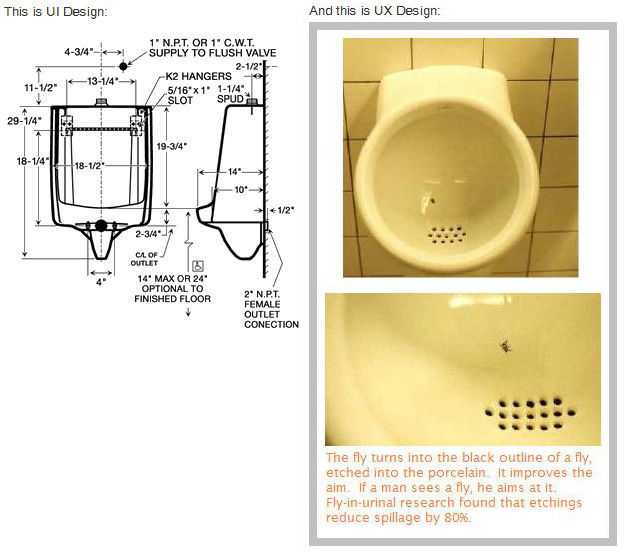
2-2 UIлҠ” мҡ”мҶҢ,лҸ„кө¬(м„Өкі„лҸ„) UXлҠ” лӘ©н‘ң,к°җм • мңјлЎң м„ӨлӘ…н•ҳлҠ” л“Ҝ н•©лӢҲлӢӨ. л¬јлЎ , мҷјмӘҪ м„Өкі„лҸ„(UI)м—җлҸ„ нҢҢлҰ¬лҘј к·ёл Ө л„Јмқ„ мҲҳ мһҲмҠөлӢҲлӢӨл§Ң…
Quora 2мң„ лӢөліҖ

There are a lot of erroneous answers in this thread.
Simply put: UX is the overall experience one has with a product or service, which can include a UI. A UI is typically a combination of visual design (the look and feel) and the interaction design (how it works). UX, however, can encompass a wide range of disciplines, from industrial design to architecture to content.
A diagram I did a few years ago:
2-3 UXлҠ” UIлҘј нҸ¬н•Ён•ң лӢӨм–‘н•ң м—…л¬ҙ мҳҒм—ӯмқ„ нҸ¬кҙ„н•ҳлҠ” к°ңл…җмқ„ м„ӨлӘ…н•ҳлҠ” л“Ҝ н•©лӢҲлӢӨ.
Quora 3,4мң„ лӢөліҖВ (н•„мһҗк°Җ л°ңм·Ң нҺём§‘)
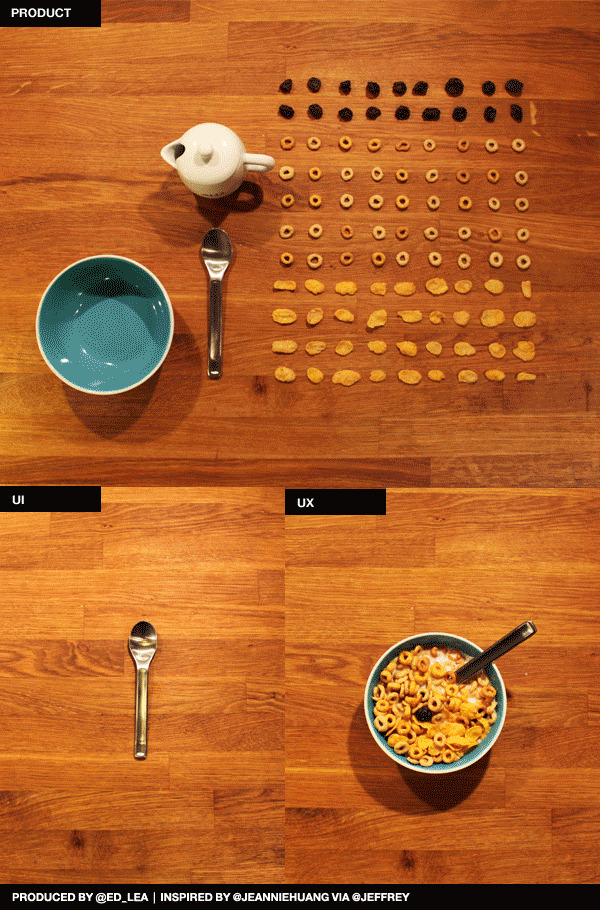
2-1 or 2 or 3 UIлҠ” мқён„°нҺҳмқҙмҠӨ, UXлҠ” мҪҳн…җнҠёмҷҖ мқён„°нҺҳмқҙмҠӨлҘј нҸ¬н•Ён•ң м „мІҙм Ғ мғҒн’Ҳ (к·ёлҰҮмқҙлӮҳ мӢңлҰ¬м–јмқҖ мқён„°нҺҳмқҙмҠӨк°Җ м—ҶлҠ” кұёк№Ңмҡ”?)
StackExchange 1мң„ лӢөліҖ
From Wikipedia:
- User InterfaceВ - The aggregate of means by which users interact with the system (e.g., all the means of input and output)
- User ExperienceВ - The architecture and interaction models that impact a user’s perception of a device or system (“all aspects of the userвҖҷs interaction with the product”).
So it seems like UI would deal with the “how” of creating an interface (implementing shiny controls, that sort of thing) and UX would deal with the “why” (creating a good experience for the user).
2-2 UIлҠ” мҡ”мҶҢ,лҸ„кө¬(how)мқҙкі , UXлҠ” лӘ©м Ғ,к°җм •(why)
StackExchange 2мң„ лӢөліҖВ (к°•мЎ°лҠ” н•„мһҗ)
Yes, they do. Suppose you know (actually you don’t need to “know”, just “feeling” or “suspecting” is enough) that I collect your IP address, your identity and your search terms, and that other people can get access to this knowledge. Whereas you use Google with relative comfort, won’t you fee uneasy about your privacy while using my app? Won’t you become a tad paranoid?
That’s UX. Same UI, same interaction, … yet, you “experience” different things, feelings, emotions, moods, and so on. That’s UX. н•ҳлһө…
2-2 UIлҠ” мҡ”мҶҢ, UXлҠ” к°җм • нҳ№мқҖ 2-1 UIлҠ” нҷ”л©ҙ, UXлҠ” нҡҢмӮ¬,лёҢлһңл“ң,мӢ лў°
The Spectrum of User ExperienceВ (By Information Architects)
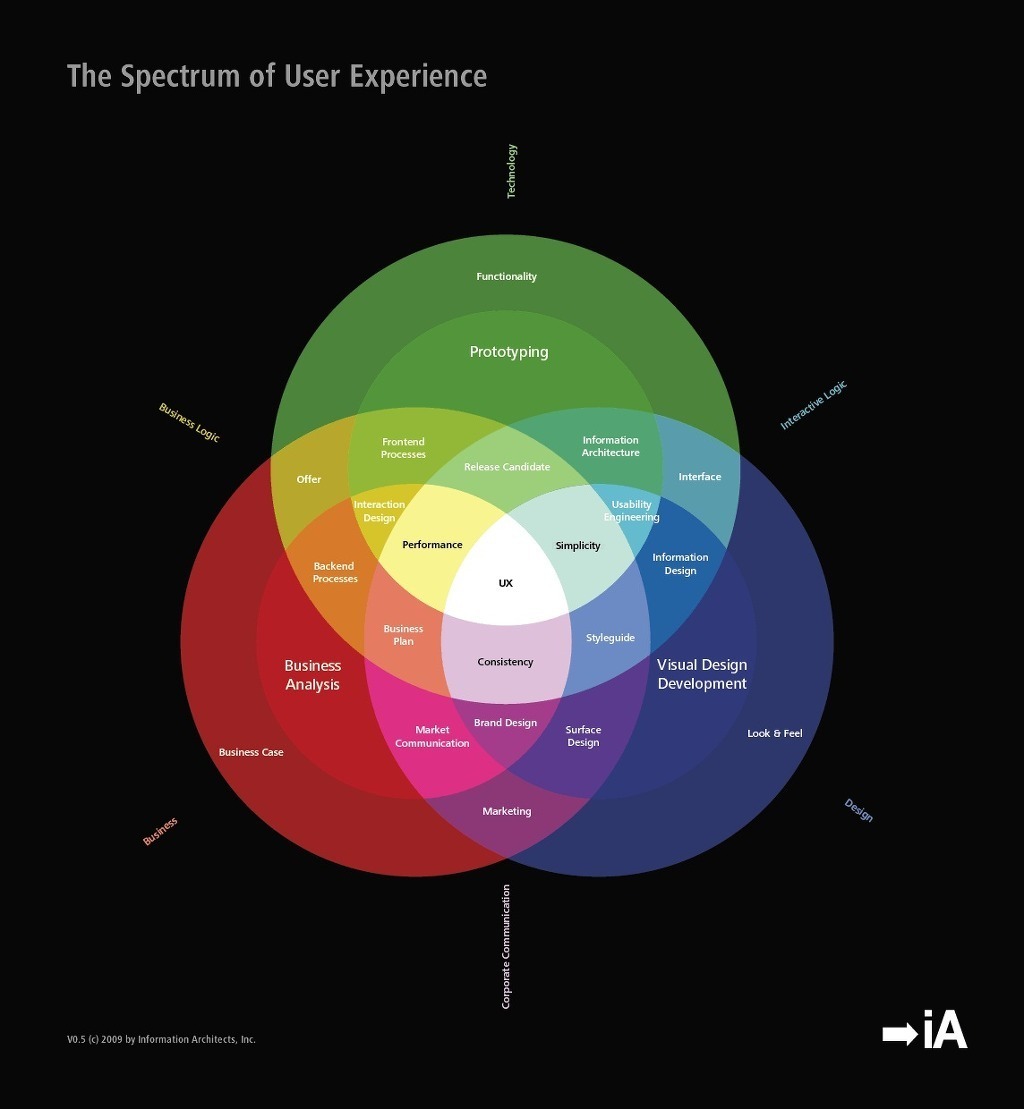
2-3 UXлҠ” UIлҘј нҸ¬н•Ён•ң лӢӨм–‘н•ң м—…л¬ҙ мҳҒм—ӯмқҳ мҙқн•©
UX is not UIВ by Nicolas Demange (н•ҙм„ӨВ by boowoon)
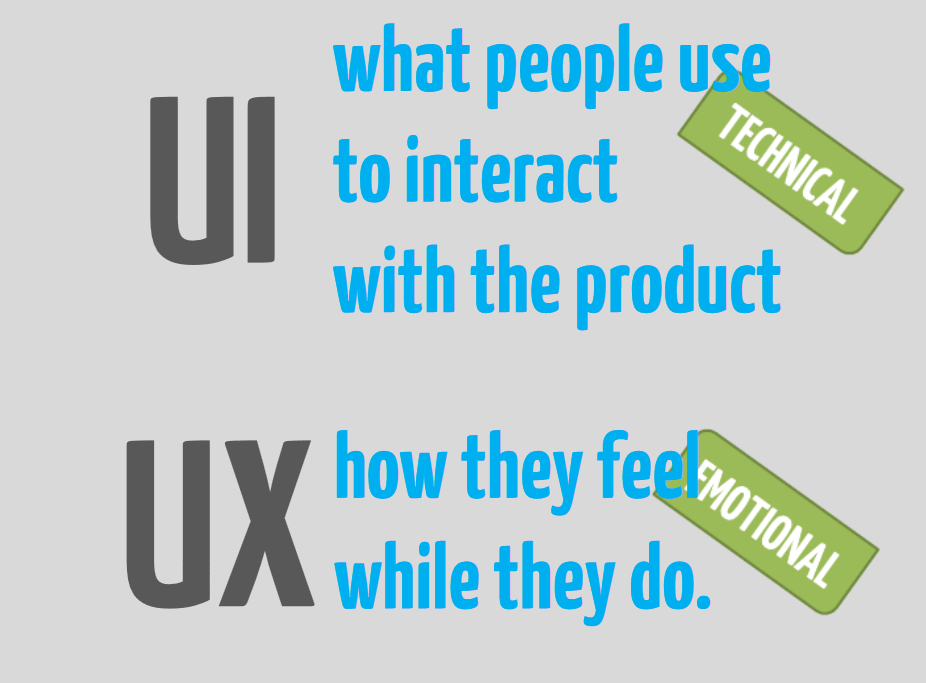
2-2 UIлҠ” кё°мҲ , UXлҠ” к°җм •
мӢӨмҡ©м Ғмқё мқҳлҜём—җм„ң л‘җ к°Җм§ҖлҘј көімқҙ кө¬л¶„н•ҙм•јн•ҳлӮҳ?
Shawn Borsky:В The Difference Between UI and UXВ лҘј мқҪм–ҙліҙл©ҙ, нҳ„мӢӨм ҒмңјлЎң л§ҺмқҖ мӮ¬лһҢл“Өмқҙ нҳјмҡ©н•ҳм—¬ мӮ¬мҡ©н•ҳм§Җл§Ң, м ҒлӢ№н•ң м—…л¬ҙлҘј м°ҫмқ„ л•Ң, м ҒлӢ№н•ң мӮ¬лһҢмқ„ м°ҫмқ„ л•Ң л“ұ л‘җ к°Җм§ҖлҘј нҳјмҡ©н•ҳм—¬ мӢңк°„ лӮӯ비н•ҳлҠ” кІҪмҡ°к°Җ л§ҺмңјлӢҲк№Ң л°ҳл“ңмӢң кө¬л¶„н•ҙм„ң мӮ¬мҡ©н•ҙм•ј н•ңлӢӨлҠ” м җм—җ лҸҷмқҳн• мҲҳ мһҲкІҢ лҗңлӢӨ. “м •л§җ” лӢӨлҘҙлӢӨл©ҙ.
м¶ңмІҳ: http://story.pxd.co.kr/



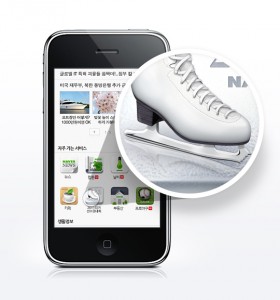
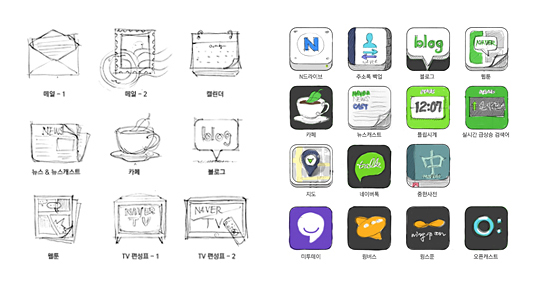
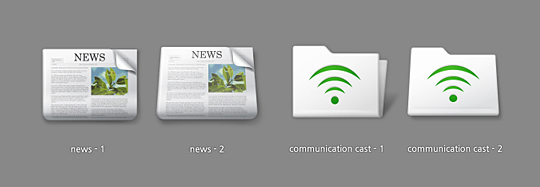
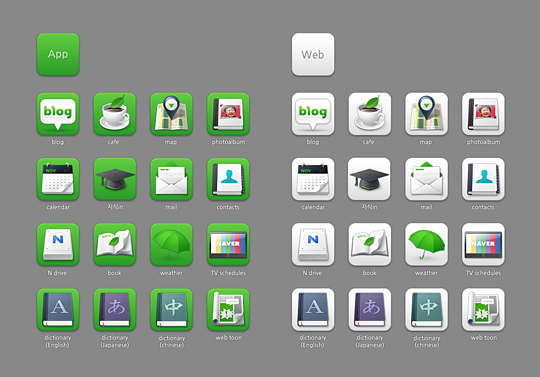
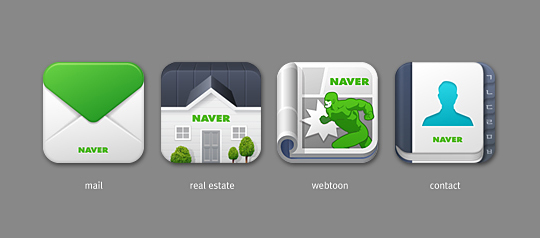

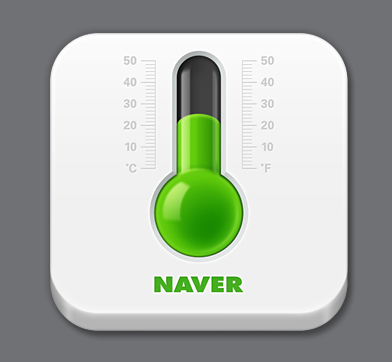

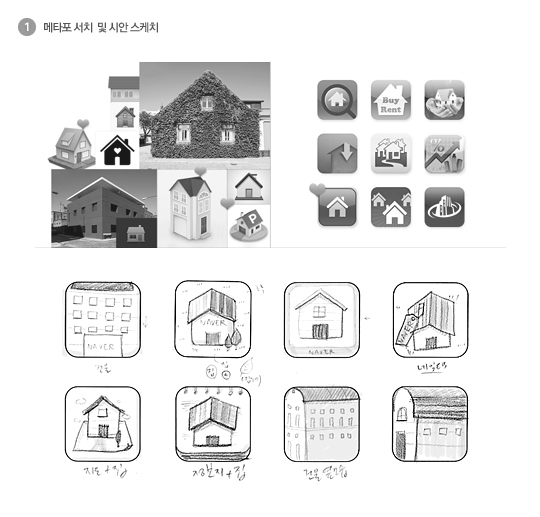
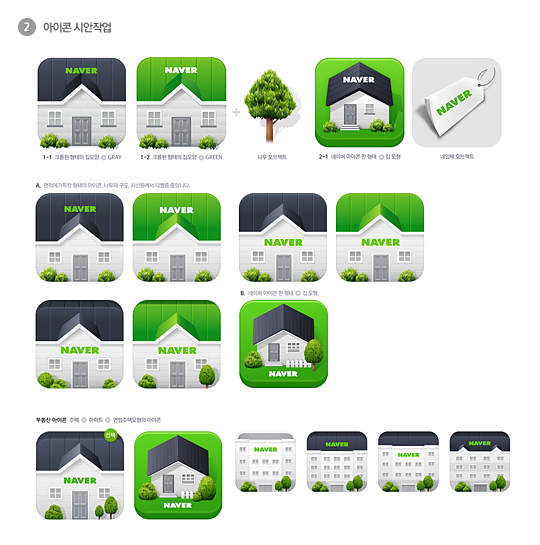
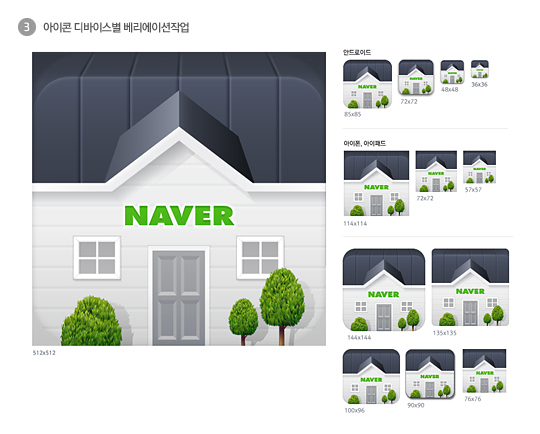
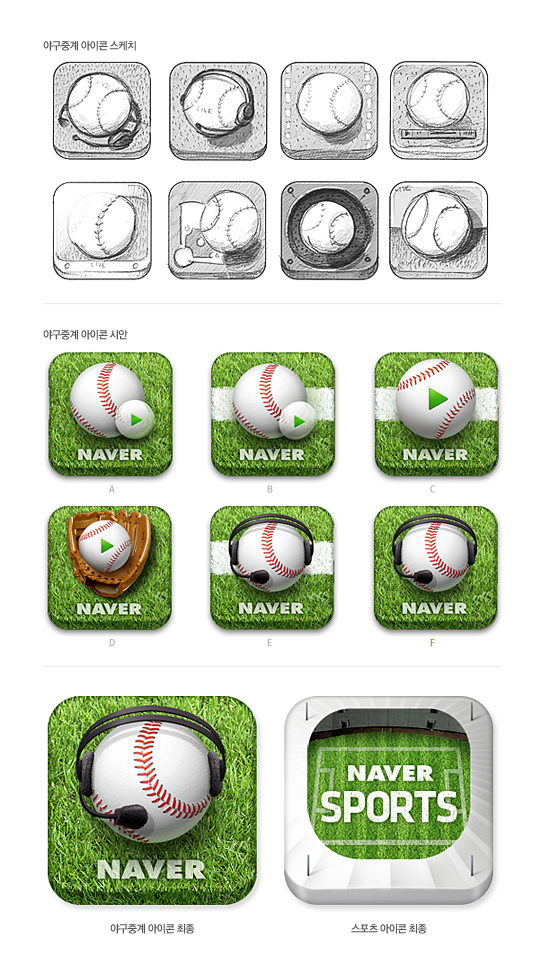








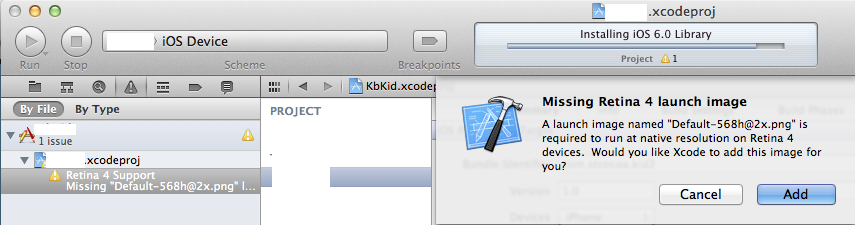
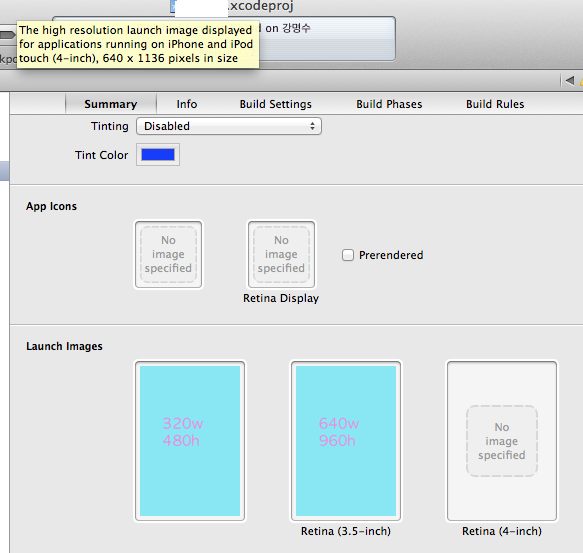
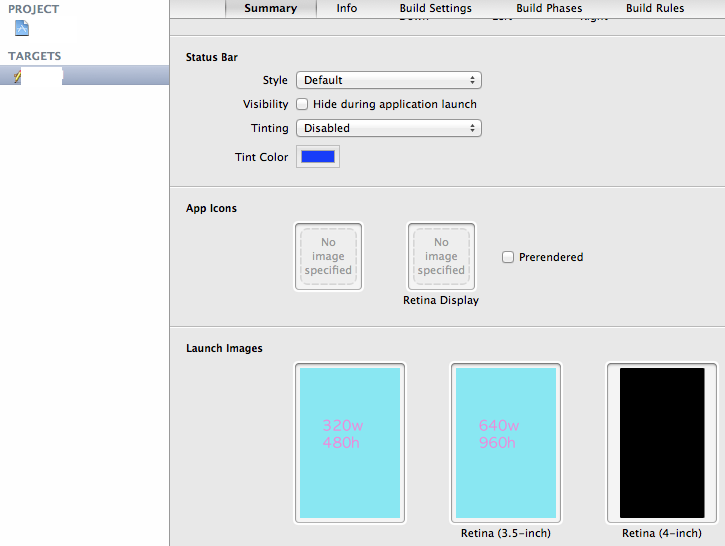


мөңк·ј лӢөкёҖ